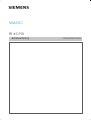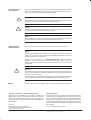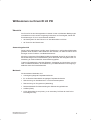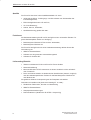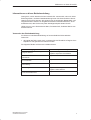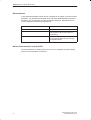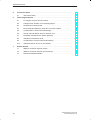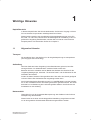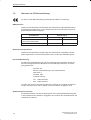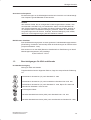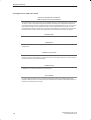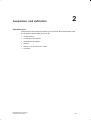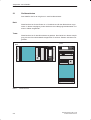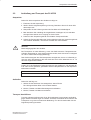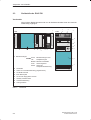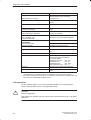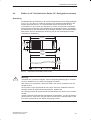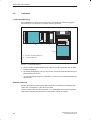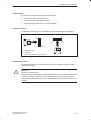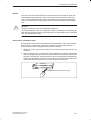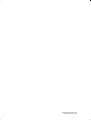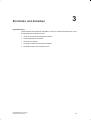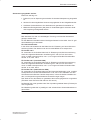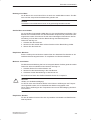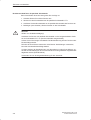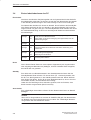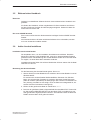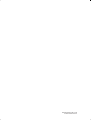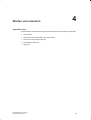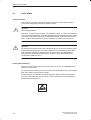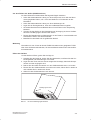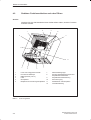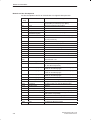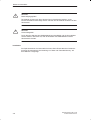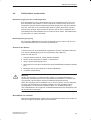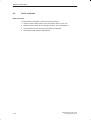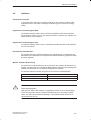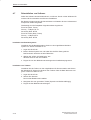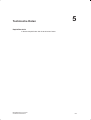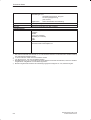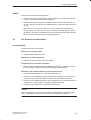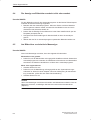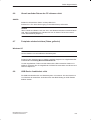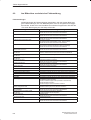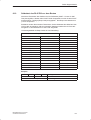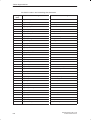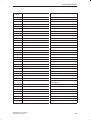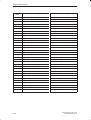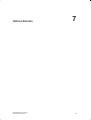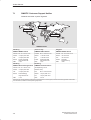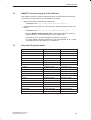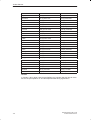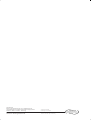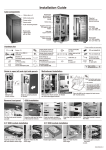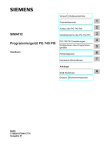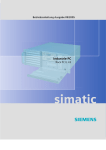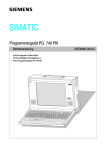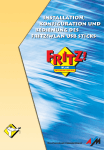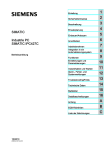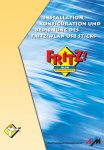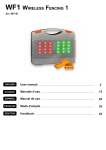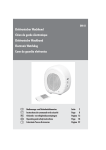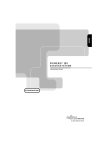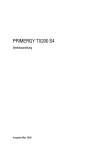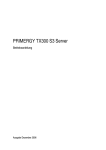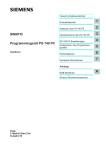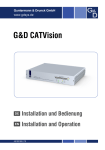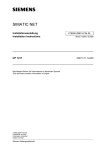Download 4-1 - Siemens
Transcript
SIMATIC RI 45 PIII Betriebsanleitung C79000-Z7000-C816-01 Sicherheitstechnische Hinweise ! ! Diese Beschreibung enthält Hinweise, die Sie zu Ihrer persönlichen Sicherheit sowie zur Vermeidung von Sachschäden beachten müssen. Die Hinweise sind durch ein Warndreieck hervorgehoben und je nach Gefährdungsgrad folgendermaßen dargestellt: Warnung bedeutet, daß Tod, schwere Körperverletzung oder erheblicher Sachschaden eintreten können, wenn die entsprechenden Vorsichtsmaßnahmen nicht getroffen werden. Vorsicht bedeutet, daß eine leichte Körperverletzung oder ein Sachschaden eintreten können, wenn die entsprechenden Vorsichtsmaßnahmen nicht getroffen werden. Hinweis ist eine wichtige Information über das Produkt, die Handhabung des Produktes oder den jeweiligen Teil der Dokumentation, auf den besonders aufmerksam gemacht werden soll. Bestimmungsgemäßer Gebrauch Beachten Sie für einen bestimmungsgemäßen Gebrauch bitte folgende Hinweise: Hinweis Aufstellung und Inbetriebnahme des Gerätes kann mit Hilfe der nachfolgenden Informationen erfolgen. Der Anschluß von externen Geräten und das Arbeiten mit Speicherkarten sollte nur anhand des Handbuchs RI 45 PIII erfolgen. Eingriffe in das Gerät dürfen nur von qualifiziertem Personal vorgenommen werden. Qualifiziertes Personal sind Personen, die die Berechtigung haben, Geräte, Systeme und Stromkreise gemäß den Standards der Sicherheitstechnik in Betrieb zu nehmen, zu erden und zu kennzeichnen. ! Warnung Das Gerät darf nur für die im Katalog und in der technischen Beschreibung vorgesehenen Einsatzfälle und nur in Verbindung mit von Siemens empfohlenen bzw. zugelassenen Fremdgeräten und -komponenten verwendet werden. Der einwandfreie und sichere Betrieb des Produktes setzt sachgemäßen Transport, sachgemäße Lagerung, Aufstellung und Montage sowie sorgfältige Bedienung und Instandhaltung voraus. Marken SIMATICR, SIMATIC NETR und SIMATIC HMI R sind eingetragene Marken der Siemens AG. Copyright E Siemens AG 1999 All Rights Reserved Haftungsausschluß Weitergabe sowie Vervielfältigung dieser Unterlage, Verwertung und Mitteilung ihres Inhalts ist nicht gestattet, soweit nicht ausdrücklich zugestanden. Zuwiderhandlungen verpflichten zu Schadenersatz. Alle Rechte vorbehalten, insbesondere für den Fall der Patenterteilung oder GM-Eintragung Wir haben den Inhalt der Druckschrift auf Übereinstimmung mit der beschriebenen Hard- und Software geprüft. Dennoch können Abweichungen nicht ausgeschlossen werden, so daß wir für die vollständige Übereinstimmung keine Gewähr übernehmen. Die Angaben in dieser Druckschrift werden regelmäßig überprüft, und notwendige Korrekturen sind in den nachfolgenden Auflagen enthalten. Für Verbesserungsvorschläge sind wir dankbar. Siemens AG Bereich Automatisierungs- und Antriebstechnik Geschäftsgebiet Industrie-Automatisierungssysteme Postfach 4848, D-90327 Nürnberg Siemens Aktiengesellschaft Technische Änderungen bleiben vorbehalten. C79000Z7000C816 Printed in the Fed. Rep. of Germany Willkommen zu Ihrem RI 45 PIII Übersicht Der RI 45 PIII ist ein leistungsstarker Industrie PC der mit härtesten Bedingungen zurechtkommt und in rauher Umgebung funktioniert, bei Feuchtigkeit, Staub und Erschütterungen. Er ist in zwei Varianten erhältlich: S als Racksystem für den Einbau in 19”-Schaltschränke und Pulte S als Tower für den Büroeinsatz. Anwendungsbereich Seine hohe Systemleistung und die guten Erweiterungs- und Ausbaumöglichkeiten gestatten einen Einsatz in allen Bereichen der Industrie, vor allem bei hohen Anforderungen an die Funktions- und Betriebssicherheit. Mit seiner integrierten PROFIBUS-DP/MPI-Schnittstelle ist der RI 45 PIII ideal für alle Anwendungen mit Prozeßanbindung über dezentrale Ein-/Ausgaben oder mit Anbindung an andere SIMATIC-Automatisierungsgeräte. Typische Einsatzbereiche sind das Erfassen, Verarbeiten und Archivieren von Prozeß- und Maschinendaten, die Visualisierung von Materialflüssen und Fertigungsabläufen sowie die Prozeßleittechnik. Merkmale Die besonderen Merkmale sind: S schwingend gelagerte Festplattenlaufwerke S für 24 Stunden Dauerbetrieb ausgelegte Festplattenlaufwerke S Überwachung von Gehäuseinnen- und Prozessortemperatur S Überwachung von Programmen (Watchdog) S Relaisschnittstelle für Alarmmeldung der Überwachungsfunktionen S Luftfilter (Rack) S 6 PCI-Steckplätze (2 am primary, 4 am secondary PCI-Bus der Intel PCI to PCI-Bridge 21150) Betriebsanleitung RI 45 PIII C79000-Z7000-C816-01 iii Willkommen zu Ihrem RI 45 PIII Qualität Der RI 45 PIII hat einen hohen Qualitätsstandard z.B. durch: S umfangreiche Klima-, Schwingungs- und Schocktests zum Sicherstellen der Industrietauglichkeit; S EMV-Verträglichkeit nach CE und FCC; S UL-/CSA-Zulassung; S Hotline, Service, Ersatzteile; S Qualitätssicherung gemäß ISO 9001. Funktionen Die Softwareausstattung des RI 45 PIII ermöglicht einen universellen Einsatz. Folgende Softwarepakete stehen zur Verfügung: S Betriebssystem Windows NT Server bzw. Workstation; S Betriebssystem Windows 98 Der RI 45 PIII ermöglicht durch seine Hardwareausstattung darüber hinaus die Verwendung von: S SIMATIC-Zusatzsoftware S Software aus der gesamten Automatisierungswelt S Software für Profibus DP Lieferumfang/Zubehör S Tastatur und Maus bei PCS7 und RI 45 PIII Tower Geräten S Netzanschlußleitung S Microsoft Windows NT-CD zusammen mit einem Handbuch mit der erforderlichen Produkt ID S Driver und Dokumentation mit elektronischen Handbüchern (deutsch, englisch) und die hardwarespezifischen Treibern für die Betriebssysteme Windows NT und Windows 98 Die gelieferte Software ist einsprachig auf der Festplatte vorinstalliert. Gesondert zu bestellen sind (siehe auch Katalog ST 70 1999) : S Zusätzlicher Farbmonitor, Drucker und Steckleitung S SIMATIC-Zusatzsoftware S Hauptspeichererweiterungen S Dokumentationen (Handbücher für STEP 7 einsprachig) iv Betriebsanleitung RI 45 PIII C79000-Z7000-C816-01 Willkommen zu Ihrem RI 45 PIII Informationen zu dieser Betriebsanleitung Ganz gleich, ob Sie bereits mit einem Industrie PC vertraut sind, oder noch keine Erfahrung haben, mit dieser Betriebsanleitung lernen Sie die technischen Grundlagen Ihres RI 45 PIII kennen. Wir zeigen Ihnen die wichtigsten Bestandteile und Vorgehensweisen anhand von aufgabenorinetierten Informationsblöcken, die so aufbereitet sind, daß Sie fast mit jedem beliebigen Kapitel starten können. Hilfreich ist es, wenn Sie bereits mit Maus, Fenstertechnik, Pulldown-Menüs usw. arbeiten können. Verwenden der Betriebsanleitung Sie können mit der Betriebsanleitung auf unterschiedliche Weise arbeiten. Gehen Sie S die Kapitel der Reihe nach durch, und lesen Sie den Überblick zu Beginn eines Kapitels um das gewünschte Thema zu finden. Die folgende Tabelle soll Ihnen als Leitfaden dienen. Ausgangssituation Empfohlenes Kapitel Sie haben noch keine Erfahrung im Umgang mit dem IPC Kapitel 1 Wichtige Hinweise Sie möchten den IPC aufstellen und Inbetriebnehmen Kapitel 3 Einrichten und betreiben Sie möchten weitere Hardwarekomponenten anschließen Kapitel 4 Warten und erweitern Sie benötigen genaue Daten über die Geräteausstattung Kapitel 5 Technische Daten Sie benötigen Hilfe Kapitel 6 Fehler diagnostizieren Kapitel 2 Auspacken und aufstellen Kapitel 7 Hotline-Dienste Sie benötigen Informationen aus den elektronischen Handbüchern Betriebsanleitung RI 45 PIII C79000-Z7000-C816-01 Kapitel 3.5 Elektronisches Handbuch v Willkommen zu Ihrem RI 45 PIII Konventionen In der Windows-Software können Sie eine Aufgabe in der Regel auf mehrere Arten ausführen. Aus Gründen der Einfachheit wird in dieser Betriebsanleitung stets beschrieben, wie Sie Aufgaben mit Hilfe der Menüs ausführen. Abgesehen davon werden folgende Konventionen angewendet: Konvention Bedeutung Befehl >Fett > Kennzeichnet Menübefehle “ Hochkomma” Kennzeichnet den Namen eines Bildschirmobjekts (z.B. ein Menü oder eine Schaltfläche) Doppelklicken Bedeutet ein schnelles zweimaliges Klicken mit der primären Maustaste (in der Regel die linke Maustaste). Weitere Dokumentation zum RI 45 PIII RI 45 PIII Handbuch in elektronischer Form auf Ihrer Festplatte und der mitgelieferten CD Documentation and Drivers. vi Betriebsanleitung RI 45 PIII C79000-Z7000-C816-01 Inhaltsverzeichnis 1 2 3 4 Willkommen zu Ihrem RI 45 PIII . . . . . . . . . . . . . . . . . . . . . . . . . . . . . . . . . . . . . . . . . . iii Übersicht . . . . . . . . . . . . . . . . . . . . . . . . . . . . . . . . . . . . . . . . . . . . . . . . . . . . . . . . . . . . . . . iii Informationen zu dieser Betriebsanleitung . . . . . . . . . . . . . . . . . . . . . . . . . . . . . . . . . . . v Konventionen . . . . . . . . . . . . . . . . . . . . . . . . . . . . . . . . . . . . . . . . . . . . . . . . . . . . . . . . . . . vi Wichtige Hinweise . . . . . . . . . . . . . . . . . . . . . . . . . . . . . . . . . . . . . . . . . . . . . . . . . . . . . . 1-1 1.1 Allgemeine Hinweise . . . . . . . . . . . . . . . . . . . . . . . . . . . . . . . . . . . . . . . . . . . . . 1-1 1.2 Hinweise zur CE-Kennzeichnung . . . . . . . . . . . . . . . . . . . . . . . . . . . . . . . . . . 1-4 1.3 Bescheinigungen für USA und Kanada . . . . . . . . . . . . . . . . . . . . . . . . . . . . . 1-5 Auspacken und aufstellen . . . . . . . . . . . . . . . . . . . . . . . . . . . . . . . . . . . . . . . . . . . . . . . 2-1 2.1 Gerätevarianten . . . . . . . . . . . . . . . . . . . . . . . . . . . . . . . . . . . . . . . . . . . . . . . . . 2-2 2.2 Aufstellung und Transport des RI 45 PIII . . . . . . . . . . . . . . . . . . . . . . . . . . . . 2-3 2.3 Geräteteile des RI 45 PIII . . . . . . . . . . . . . . . . . . . . . . . . . . . . . . . . . . . . . . . . . 2-4 2.4 Einbau in 19”-Schränke bzw. Racks (19” Rackgehäusevariante) . . . . . . . 2-7 2.5 Laufwerke . . . . . . . . . . . . . . . . . . . . . . . . . . . . . . . . . . . . . . . . . . . . . . . . . . . . . . 2-8 Einrichten und betreiben . . . . . . . . . . . . . . . . . . . . . . . . . . . . . . . . . . . . . . . . . . . . . . . . 3-1 3.1 RI an die Stromversorgung anschließen . . . . . . . . . . . . . . . . . . . . . . . . . . . . 3-2 3.2 Peripheriegeräte anschließen . . . . . . . . . . . . . . . . . . . . . . . . . . . . . . . . . . . . . 3-4 3.3 Tastatur . . . . . . . . . . . . . . . . . . . . . . . . . . . . . . . . . . . . . . . . . . . . . . . . . . . . . . . . 3-7 3.4 Erstes Inbetriebnehmen des PC . . . . . . . . . . . . . . . . . . . . . . . . . . . . . . . . . . . 3-8 3.5 Elektronisches Handbuch . . . . . . . . . . . . . . . . . . . . . . . . . . . . . . . . . . . . . . . . 3-9 3.6 Adobe Acrobat installieren . . . . . . . . . . . . . . . . . . . . . . . . . . . . . . . . . . . . . . . . 3-9 Warten und erweitern . . . . . . . . . . . . . . . . . . . . . . . . . . . . . . . . . . . . . . . . . . . . . . . . . . . 4-1 4.1 Gerät öffnen . . . . . . . . . . . . . . . . . . . . . . . . . . . . . . . . . . . . . . . . . . . . . . . . . . . . 4-2 4.2 Sichtbare Funktionseinheiten nach dem Öffnen . . . . . . . . . . . . . . . . . . . . . . 4-4 4.3 Einbau einer Speichererweiterung . . . . . . . . . . . . . . . . . . . . . . . . . . . . . . . . . 4-7 4.4 Pufferbatterie austauschen . . . . . . . . . . . . . . . . . . . . . . . . . . . . . . . . . . . . . . . 4-9 4.5 Gerät schließen . . . . . . . . . . . . . . . . . . . . . . . . . . . . . . . . . . . . . . . . . . . . . . . . . 4-10 4.6 Optionen . . . . . . . . . . . . . . . . . . . . . . . . . . . . . . . . . . . . . . . . . . . . . . . . . . . . . . . 4-11 4.7 Reinstallation von Software . . . . . . . . . . . . . . . . . . . . . . . . . . . . . . . . . . . . . . . 4-12 Betriebsanleitung RI 45 PIII C79000-Z7000-C816-01 vii Inhaltsverzeichnis 5 6 7 viii Technische Daten . . . . . . . . . . . . . . . . . . . . . . . . . . . . . . . . . . . . . . . . . . . . . . . . . . . . . . 5-1 5.1 Technische Daten . . . . . . . . . . . . . . . . . . . . . . . . . . . . . . . . . . . . . . . . . . . . . . . 5-2 Fehler diagnostizieren . . . . . . . . . . . . . . . . . . . . . . . . . . . . . . . . . . . . . . . . . . . . . . . . . . 6-1 6.1 PC reagiert nicht auf Ein-/Aus-Taster . . . . . . . . . . . . . . . . . . . . . . . . . . . . . . . 6-2 6.2 Probleme beim Einsatz von Fremdbaugruppen . . . . . . . . . . . . . . . . . . . . . . 6-2 6.3 Der Bildschirm bleibt dunkel . . . . . . . . . . . . . . . . . . . . . . . . . . . . . . . . . . . . . . 6-3 6.4 Die Anzeige am Bildschirm erscheint nicht oder wandert . . . . . . . . . . . . . . 6-4 6.5 Am Bildschirm erscheint kein Mauszeiger . . . . . . . . . . . . . . . . . . . . . . . . . . . 6-4 6.6 Uhrzeit und/oder Datum des PC stimmen nicht . . . . . . . . . . . . . . . . . . . . . . 6-5 6.7 Festplatte wiedereinrichten (Daten gelöscht) . . . . . . . . . . . . . . . . . . . . . . . . 6-5 6.8 USB-Device funktioniert nicht . . . . . . . . . . . . . . . . . . . . . . . . . . . . . . . . . . . . . 6-5 6.9 Am Bildschirm erscheint eine Fehlermeldung . . . . . . . . . . . . . . . . . . . . . . . . 6-6 6.10 Selbsttest des RI 45 PIII vor dem Booten . . . . . . . . . . . . . . . . . . . . . . . . . . . 6-7 Hotline-Dienste . . . . . . . . . . . . . . . . . . . . . . . . . . . . . . . . . . . . . . . . . . . . . . . . . . . . . . . . . 7-1 7.1 SIMATIC Customer Support Hotline . . . . . . . . . . . . . . . . . . . . . . . . . . . . . . . . 7-2 7.2 SIMATIC Customer Support Online-Dienste . . . . . . . . . . . . . . . . . . . . . . . . . 7-3 7.3 Dezentrale Reparaturstellen . . . . . . . . . . . . . . . . . . . . . . . . . . . . . . . . . . . . . . 7-3 Betriebsanleitung RI 45 PIII C79000-Z7000-C816-01 Wichtige Hinweise 1 Kapitelübersicht In diesem Kapitel finden Sie Sicherheitshinweise, die Sie beim Umgang mit Ihrem PC bzw. dessen Komponenten unbedingt beachten müssen. Dieses Gerät entspricht den einschlägigen Sicherheitsbestimmungen nach IEC, EN, VDE, UL und CSA. Falls Sie über die Zulässigkeit der Aufstellung in der vorgesehenen Umgebung Zweifel haben, wenden Sie sich bitte an unsere Service Ansprechpartner. Die Anschriften finden Sie in Kapitel 7. 1.1 Allgemeine Hinweise Transport Wir empfehlen Ihnen, das Gerät nur in der Originalverpackung zu transportieren (Schutz gegen Stoß und Schlag). Aufstellung Wird das Gerät aus kalter Umgebung in den Betriebsraum gebracht, kann Betauung auftreten. Vor Inbetriebnahme muß das Gerät trocken sein. Beachten Sie beim Aufstellen und bei Betrieb des Gerätes die Hinweise für die Umgebungsbedingungen, Abschnitt ”Technische Daten” und die Hinweise für das Aufstellen des Gerätes. Achten Sie darauf, daß die Lüftungsschlitze der Lüfter offen sind, damit genügend Luft zum Kühlen des Gehäuseinneren angesaugt werden kann. Aus Sicherheitsgründen (Brandschutz nach UL 1950/EN 60950) muß die Schiebetür vor den Laufwerken an der Frontseite geschlossen gehalten werden. Die Schiebetür darf nur zur Bedienung der Laufwerke geöffnet werden. Das Entfernen der Schiebertür ist nicht zulässig. Netzanschluß Überprüfen Sie, ob die eingestellte Nennspannung des Gerätes mit der örtlichen Netzspannung übereinstimmt. Dieses Gerät ist mit einer sicherheitsgeprüften Netzleitung ausgerüstet und darf nur an eine geerdete Schutzkontakt-Steckdose angeschlossen werden. Betriebsanleitung RI 45 PIII C79000-Z7000-C816-01 1-1 Wichtige Hinweise Stellen Sie sicher, daß die Steckdose am Gerät oder die Schutzkontaktsteckdose der Gebäudeinstallation frei zugänglich ist. Der Netzschalter trennt das Gerät nicht vom Netz. Zur vollständigen Netztrennung muß der Netzstecker gezogen werden (Kaltgerätestecker auf Geräterückseite). Diese Stelle muß zugänglich sein. Bei Schrankeinbau muß ein zentraler Netztrennschalter vorhanden sein. Verlegen Sie die Leitungen so, daß niemand darauf treten oder darüber stolpern kann. Beachten Sie beim Anschluß des Gerätes die entsprechenden Hinweise in dieser Betriebsanleitung. Während Gewitter dürfen Netzleitungen und Datenübertragungsleitungen weder angeschlossen noch gelöst werden. In Notfällen (z.B. beschädigtes Gehäuse, Bedienelemente oder Netzleitung, Eindringen von Flüssigkeiten oder Fremdkörpern) Gerät ausschalten, Netzstecker ziehen und den zuständigen Kundendienst verständigen. Beim Stecken /Ziehen von Peripherieanschlüssen (Tastatur, Maus, Drucker usw.) muß der PC abgeschaltet sein. Bei Nichtbeachtung kann dies zur Beschädigung des PC führen. Reparaturen Reparaturen am Gerät dürfen nur von autorisiertem Fachpersonal durchgeführt werden. Durch unbefugtes Öffnen und unsachgemäße Reparaturen können erhebliche Gefahren für den Benutzer entstehen Vor dem Öffnen das Gerät zuerst ausschalten, dann den Netzstecker ziehen. Installieren Sie nur Systemerweiterungen, die für diesen Computer vorgesehen sind. Durch die Installation anderer Erweiterungen können das System beschädigt oder die Sicherheitsbestimmungen und Vorschriften zur Funkentstörung verletzt werden. Informationen darüber, welche Systemerweiterungen zur Installation geeignet sind, erhalten Sie vom technischen Kundendienst oder Ihrer Verkaufsstelle. Die Gewährleistung erlischt, wenn Sie durch Einbau oder Austausch von Systemerweiterungen Defekte am PC verursachen. 1-2 Betriebsanleitung RI 45 PIII C79000-Z7000-C816-01 Wichtige Hinweise EGB-Richtlinien Baugruppen mit EGB (elektrostatisch gefährdete Bauelemente) können durch folgenden Aufkleber gekennzeichnet sein: Wenn Sie Baugruppen mit EGB handhaben, müssen Sie folgende Richtlinien unbedingt beachten und befolgen: S Bevor Sie mit Baugruppen mit EGB arbeiten, müssen Sie sich statisch entladen (z.B. durch Berühren eines geerdeten Gegenstandes). S Verwendete Geräte und Werkzeuge müssen frei von statischer Aufladung sein. S Ziehen Sie den Netzstecker, bevor Sie Baugruppen mit EGB stecken oder ziehen. S Fassen Sie die Baugruppen mit EGB nur am Rand an. S Berühren Sie keine Anschlußstifte oder Leiterbahnen auf einer Baugruppe mit EGB. Betriebsanleitung RI 45 PIII C79000-Z7000-C816-01 1-3 Wichtige Hinweise 1.2 Hinweise zur CE-Kennzeichnung Für das in dieser Betriebsanleitung beschriebene SIMATIC-Produkt gilt: EMV-Richtlinie Dieses Produkt erfüllt die Anforderungen der EG-Richtlinie “89/336/EWG Elektromagnetische Verträglichkeit” und ist entsprechend der CE-Kennzeichnung für folgende Einsatzbereiche ausgelegt: Einsatzbereich Anforderung an Störaussendung Störfestigkeit Wohnbereich, Geschäfts- und Gewerbebereich sowie Kleinbetriebe. EN 50081-1: 1992 EN 50082-1: 1992 Industriebereich EN 50081-2: 1993 EN 50082-2: 1995 Niederspannungsrichtlinie Dieses Produkt erfüllt die Anforderungen der EG-Richtlinie 73/23/EWG ”Niederspannungsrichtlinie”. Die Einhaltung dieser Norm wurde nach EN60950 geprüft. Konformitätserklärung Die EG-Konformitätserklärungen und die zugehörige Dokumentation werden gemäß der obengenannten EG-Richtlinie für die zuständigen Behörden zur Verfügung gehalten bei: Siemens AG Bereich Automatisierungs- und Antriebstechnik A&D AS E 4 Postfach 1963 D-92209 Amberg Tel.: 09621 80 3283 Fax: 09621 80 3278 Produkte, die nicht mit dem CE-Kennzeichen versehen sind, erfüllen die Anforderungen und Normen wie Sie im Kapitel ”Technische Daten” angegeben sind. Aufbaurichtlinien beachten Die Aufbaurichtlinien und Sicherheitshinweise, die in dieser Betriebsanleitung oder in dem elektronischen Handbuch angegeben sind, sind bei der Inbetriebnahme und im Betrieb zu beachten. 1-4 Betriebsanleitung RI 45 PIII C79000-Z7000-C816-01 Wichtige Hinweise Anschluß von Peripherie Die Anforderungen an die Störfestigkeit werden beim Anschluß von industrietauglicher Peripherie gemäß EN50082-2:1995 erreicht. Hinweis Alle weiteren Geräte, die an vorliegendes Produkt angeschlossen werden, müssen ebenfalls nach BMPT-Vfg. Nr 1046/84 bzw. 243/91 oder EG-Richtlinie 89 / 336 / EWG funkentstört sein. Produkte, die diese Forderung erfüllen, sind mit einer entsprechenden Herstellerbescheinigung versehen, haben eine BZT-Zulassung oder tragen das CE-Zeichen. Produkte, die diese Bedingung nicht erfüllen, dürfen nur mit Einzelgenehmigung des BZT betrieben werden. DIN ISO 9001- Zertifikat Das Qualitätssicherungssystem unseres gesamten Produktentstehungsprozesses (Entwicklung, Produktion und Vertrieb) erfüllt die Anforderungen der DIN ISO 9001 (entspricht EN29001: 1987). Dies wurde uns von der DQS (Deutsche Gesellschaft zur Zertifizierung von Qualitätsmanagementsystemen mbH) bestätigt. EQ-Net Zertifikat Nr.: 1323-01 1.3 Bescheinigungen für USA und Kanada UL/CSA-Bescheinigung Wichtig für USA und Kanada: Trägt das Gerät eines der folgenden Zeichen, liegt eine entsprechende Zulassung vor: Underwriters Laboratories (UL) nach Standard UL 1950 Underwriters Laboratories (UL) nach kanadischem Standard C22.2 No. 950 C C US Underwriters Laboratories (UL) nach Standard UL 1950, Report E11 5352 und Kanadischen Standard C 22.2 No.950 UL-Recognition-Mark Canadian Standard Association (CSA) nach Standard C22.2. No. 950 NRTL Canadian Standard Association (CSA) nach amerikanischem Standard UL 1950 Betriebsanleitung RI 45 PIII C79000-Z7000-C816-01 1-5 Wichtige Hinweise FCC Approval for USA and Canada Federal Communications Commission Radio Frequency Interference Statement This equipment has been tested and found to comply with the limits for a Class A digital device, pursuant to Part 15 of the FCC Rules. These limits are designed to provide reasonable protection against harmful interference when the equipment is operated in a commercial environment. This equipment generates, uses, and can radiate radio frequency energy and, if not installed and used in accordance with the instruction manual, may cause harmful interference to radio communications. Operation of this equipment in a residential area is likely to cause harmful interference in which case the user will be required to correct the interference at his own expense. Shielded Cables Shielded cables must be used with this equipment to maintain compliance with FCC regulations. Modifications Changes or modifications not expressly approved by the manufacturer could void the user’s authority to operate the equipment. Conditions of Operations This device complies with Part 15 of the FCC Rules. Operation is subject to the following two conditions: (1) this device may not cause harmful interference, and (2) this device must accept any interference received, including interference that may cause undesired operation. Canadian Notice This equipment does not exceed the Class A limits for radiated emissions as described in the Radio Interference Regulations of the Canadian Department of Communications. Avis Canadien Le présent appareil numérique n’émet pas de bruits radioélectriques dépassant les limites applicables aux appareils numériques de la Classe A prescrites dans le Réglement sur le brouillage radioélectrique édicté par le Ministère des Communications du Canada. 1-6 Betriebsanleitung RI 45 PIII C79000-Z7000-C816-01 Auspacken und aufstellen 2 Kapitelübersicht Dieses Kapitel beschreibt die Aufstellung und vermittelt alles Wissenswerte über die wichtigsten Bestandteile des RI 45 PIII: S Gerätevarianten S Aufstellung und Transport S Geräteteile/Schnittstellen S Tastatur S Einbau in 19”-Schränke bzw. Racks S Laufwerke Betriebsanleitung RI 45 PIII C79000-Z7000-C816-01 2-1 Auspacken und aufstellen 2.1 Gerätevarianten Den SIMATIC PC RI 45 PIII gibt es in zwei Gerätevarianten: Rack Diese Bauform ist für den Einbau in 19” Schränke und für den Rackeinbau vorgesehen. In dieser Ausprägung ist das Gerät mit einem Baugruppenniederhalter und einem Luftfilter ausgerüstet. Tower Diese Bauform ist für den Büroeinsatz vorgesehen. Das Gerät ist in dieser Ausprägung mit einer Soundschnittstelle ausgerüstet. Es wird mit Tastatur und Maus ausgeliefert. SIEMENS RESET SIEMENS POWER HD MPI/DP RUN TEMP Tower Rack SIMATIC RI 45 PIII POWER HD MPI/DP RUN TEMP RESET SIMATIC RI 45 PIII Bild 2-1 2-2 Gerätevarianten Betriebsanleitung RI 45 PIII C79000-Z7000-C816-01 Auspacken und aufstellen 2.2 Aufstellung und Transport des RI 45 PIII Auspacken Gehen Sie beim Auspacken des Gerätes wie folgt vor: 1. Entfernen Sie die Verpackung. 2. Werfen Sie die Originalverpackung nicht weg. Bewahren Sie sie für einen Wiedertransport auf. 3. Überprüfen Sie die Lieferung anhand der Packliste auf Vollständigkeit. 4. Bitte bewahren Sie unbedingt die mitgelieferten Unterlagen auf, sie enthalten wichtige Informationen zum Umgang mit Ihrem Gerät. 5. Prüfen Sie den Verpackungsinhalt auf sichtbare Transportschäden. 6. Sollten Sie Transportschäden oder Unstimmigkeiten zwischen Verpackungsinhalt und Packliste feststellen, informieren Sie bitte Ihre Verkaufsstelle. ! Vorsicht Beschädigungsgefahr des Gerätes! Bei Transporten in kalter Witterung, wenn das Gerät extremen Temperaturunterschieden ausgesetzt ist, muß darauf geachtet werden, daß sich keine Feuchtigkeit an und im Gerät niederschlägt (Betauung). Das Gerät ist langsam der Raumtemperatur anzugleichen, bevor es in Betrieb genommen wird. Bei Betauung darf das Gerät erst nach einer Wartezeit von ca. 12 Stunden eingeschaltet werden. Tragen Sie in die Tabelle die Fertigungs-Nummer des Gerätes ein. Nur anhand der F-Nr. kann ein als gestohlen gemeldetes Gerät im Reparaturfall von der Reparaturstelle erkannt werden. F-Nr. MLFB-Nr. Aufstellen Gehen Sie wie folgt vor: 1. Stellen Sie das Gerät auf eine waagrechte, ebene Fläche. Die Lüftungsschlitze dürfen nicht verdeckt werden. 2. Monitor, Tastatur und Maus Benutzergerecht aufstellen. 3. Monitor, Tastatur und Maus anschließen. Transport durchführen Trotz des robusten Aufbaus sind die im RI eingebauten Komponenten empfindlich gegen starke Erschütterungen und Stöße. Schützen Sie deshalb Ihren Rechner bei Transporten vor großer mechanischer Belastung. Für den Versand sollten Sie die Originalverpackung benutzen. Betriebsanleitung RI 45 PIII C79000-Z7000-C816-01 2-3 Auspacken und aufstellen 2.3 Geräteteile des RI 45 PIII Vorderseite Alle wichtigen Bedienelemente sind von der Gerätevorderseite hinter der Laufwerksabdeckung zugänglich. SIEMENS POWER HD MPI/DP RUN TEMP 2 RESET SIEMENS 1 Tower POWER HD MPI/DP RUN TEMP 1 Rack 3 SIMATIC RI 45 PIII 4 RESET 5 SIMATIC RI 45 PIII 6 7 9 1 8 Betriebsanzeigen 7 6 5 4 3 Power Betriebsanzeige Power HD Festplattenzugriff 2 8 MPI/DP MPI/DP-Schnittstelle RUN TEMP Watchdogstatus Status der Temperaturüberwachung 2 Resettaste 3 Schloß für Laufwerksabdeckung (Zugriffsschutz) 4 CD-ROM-Laufwerk 5 freier Einbauplatz 6 LS120 oder Floppydisk-Laufwerk 7 Standby / Betrieb-Taster 8 Laufwerksabdeckung 9 Lüftungsschlitze Bild 2-2 2-4 9 Vorderseite Betriebsanleitung RI 45 PIII C79000-Z7000-C816-01 Auspacken und aufstellen Rückseite des Gehäuses (Anschlüsse) An der Geräterückseite sind alle Anschlüsse für die Stromversorgung und die Schnittstellen für die Verbindungen mit externen Geräten angebracht. 1 17 2 16 3 15 14 4 13 12 2 6 5 11 10 9 8 17 7 1 Netzspannungsumschalter B 16 2 15 14 Ein-Ausschalter 3 13 4 12 Kaltgerätebuchse Ausgang 2 Kaltgerätestecker Eingang 11 10 9 5 8 7 1 Netzteillüfter 10 MPI/DP 2 Zugentlastungen 11 LPT1 Printer 3 COM2 / V24 12 PS/2 Maus 4 Relais 13 Stereolautsprecher Ausgang 5 Blindplatten für Erweiterungssteckplätze 14 Mikrofoneingang 6 Monitoranschluß 15 PS/2 Tastatur 7 Ethernetanschluß 16 Erdungsbolzen 8 COM 1 17 Netzeinheit 9 USB (zwei Anschlüsse) Bild 2-3 6 Gehäuserückseite mit Anschlüssen und Schnittstellen Betriebsanleitung RI 45 PIII C79000-Z7000-C816-01 2-5 Auspacken und aufstellen Anschlüsse Kaltgerätestecker Eingang Kaltgerätebuchse Ausgang Funktion Anschluß für Netzspannung (120/240V AC) Netzanschluß für externer Monitor (120/240V AC) PS/2-Tastatur Anschluß für Tastatur (Trackball wird unterstützt) PS/2-Mouse Anschluß für PS/2-Maus LPT 1 Printer Parallele Schnittstelle Anschluß für Drucker mit Parallelschnittstelle MPI /DP Multipoint Interface (RS485)* Mehrpunktfähige Schnittstelle Anschluß für S7-Automatisierungsgerät (CP5611 Kompatibel) COM 1 V.24 / MODEM / AG Serielle Schnittstelle Anschluß für S5-Automatisierungsgerät COM 2 V 24 / Mouse V.24 Serielle Schnittstelle Anschluß für serielle Maus VGA-Schnittstelle Anschluß für externen Monitor Lautsprecher Anschluß für externen Stereoaktivlautsprecher Mikrofon Anschluß für Mikrofon (Mono) Relaisausgang Anschluß eines Meldegerätes an die Überwachungsbaugruppe “SafeCard”. Technische Daten: Schaltspannung DC : max. 60V Schaltstrom DC : max. 1A Schaltleistung DC : max. 30W Grenzdauerstrom DC : max. 1A Ethernet * Anschluß einer RS485 Ethernetleitung USB ** Doppelanschluß von Highcurrent USB Geräten Anschluß für seriellen Drucker * Potentialtrennung innerhalb des Sicherheitskleinspannungs-Stromkreises (SELV) ** Die USB-Schnittstelle wird derzeit nur von Windows 98 unterstüzt. Außerdem kann das BIOS-Setup per USB-Tastatur bedient werden. Lüftungsschlitze An der Geräterückseite, und an der Frontseite befinden sich Lüftungsschlitze. Diese Lüftungsschlitze dürfen nicht abgedeckt werden. ! Vorsicht Überhitzungsgefahr! Das Gerät kann Schaden nehmen, falls Sie die Lüftungsschlitze für Zu- und Abluft abdecken. 2-6 Betriebsanleitung RI 45 PIII C79000-Z7000-C816-01 Auspacken und aufstellen 2.4 Einbau in 19”-Schränke bzw. Racks (19” Rackgehäusevariante) Gestaltung Die Einbauhöhe der SIMATIC PC RI 45 PIII Rackgehäusevariante beträgt lediglich 4 HE (=177 mm, Bild 2-4). Dadurch erübrigen sich spezielle Einbausätze für den Einbau dieses Rechners in 19”-Schränke oder Racks. Der Rechner ist über 4 Schrauben an den Holmen des Schranks zu fixieren. Er darf jedoch keinesfalls allein an diesen Schrauben (ohne Gleitschienen) aufgehängt werden. Verwenden Sie Gleitschienen oder Winkelprofile des jeweiligen Schrank- oder Rackherstellers. Bitte setzen Sie sich diesbezüglich direkt mit dem für Sie zuständigen SchrankLieferanten in Verbindung. 465 mm 18,307” 483 mm 19,016” 10 mm 0,394” 38 mm 1,496” 177 mm 6,969” 101 mm 3,976” SIEMENS 438 mm 17,244” 482 mm 18,976” 448 mm 17,638” Bild 2-4 ! Einbaumaße des SIMATIC PC RI 45 PIII Warnung Vermeiden Sie, so weit wie möglich, extreme Umgebungsbedingungen. Schützen Sie Ihren SIMATIC PC vor Staub, Feuchtigkeit und Hitze. Das Gerät ist so einzubauen, daß keine Gefahr (z.B. durch Umstürzen) von ihm ausgehen kann. Der Freiraum um die Systemeinheit muß vorne und hinten mindestens 200 mm betragen, damit die Systemeinheit ausreichend belüftet wird. Die Lüftungsschlitze der Systemeinheit und des Bildschirms dürfen nicht verdeckt werden. Achten Sie darauf, daß während des Betriebs die Schiebetür vor den Laufwerken geschlossen ist, sonst kann nicht genügend Luft durch die Lüftungsschlitze in das Innere der Systemeinheit zum Kühlen angesaugt werden. Betriebsanleitung RI 45 PIII C79000-Z7000-C816-01 2-7 Auspacken und aufstellen 2.5 Laufwerke Laufwerksabdeckung Die Laufwerke Ihres RI 45 PIII sind mit einer verschiebbaren Abdeckung gegen das Eindringen von Schmutz und festen Teilchen geschützt. POWER HD MPI/DP RUN TEMP SIEMENS RESET SIEMENS POWER HD MPI/DP RUN TEMP 1 SIMATIC RI 45 PIII RESET SIMATIC RI 45 PIII 2 1 2 1 Schloß für Laufwerksabdeckung 2 Laufwerksabdeckung Bild 2-5 Laufwerksabdeckung S Öffnen Sie die Laufwerksabdeckung, dadurch sind die Laufwerke und der Netzschalter zugänglich. S Zur besseren Belüftung und zum Schutz der Laufwerke sollte die Abdeckung im Betrieb geschlossen sein. S Um den unbefugten Zugriff zu verhindern, können Sie die Laufwerksabdeckung abschließen. Diskettenlaufwerk Mit dem Diskettenlaufwerk können Sie Programme und Daten auf Disketten speichern und von Disketten in den RI 45 PIII laden. Je nach Lieferversion ist ein LS120 oder ein 1,44MB-Diskettenlaufwerk eingebaut. Das LS120 Laufwerk wird als Slave am Secondary IDE-Bus betrieben. 2-8 Betriebsanleitung RI 45 PIII C79000-Z7000-C816-01 Auspacken und aufstellen Diskettentypen Folgende 3,5 Zoll Disketten können benutzt werden: S 1,44 Mbyte double sided high density S 720 Kbyte double sided double density S 120 Mbyte Super DISK (nur mit LS120 Laufwerk) Diskettenhandling Die Disketten werden wie unten abgebildet in das Diskettenlaufwerk eingelegt: 1 3 1 2 2 3 1 Zugriffsanzeige 2 Auswerfer 3 Bohrung für Notauswurf (nur LS120) Notentnahme LS120 Die Notentnahme beim LS120 funktioniert wie beim CD-ROM-Laufwerk. Details siehe nächste Seite. ! Vorsicht Gefahr von Datenverlust! Solange die Betriebsanzeige des Diskettenlaufwerks leuchtet, darf die Diskette nicht entnommen werden. Die Daten auf der Diskette könnten sonst verloren gehen. Entnehmen Sie die Diskette erst, wenn die Betriebsanzeige am Laufwerk nicht mehr leuchtet. Betriebsanleitung RI 45 PIII C79000-Z7000-C816-01 2-9 Auspacken und aufstellen CD-ROM-Laufwerk Mit dem CD-ROM-Laufwerk können Sie Programme und Daten von CDs laden. Das Laufwerk wird über die zweite IDE-Schnittstelle (secondary-IDE) betrieben. Teilebezeichnung und Funktionen 1 2 3 4 5 6 1 Kopfhörerbuchse An dieser Buchse können Kopfhörer mit einem 3,5 mm Stereo-Klinkenstecker angeschlossen werden. 2 Lautstärkeregler Mit diesem Regler wird ausschließlich die Lautstärke des Kopfhörerausgangs geregelt. Auf den Line-Ausgang hat dieser Regler keinen Einfluß. 3 Zugriffsanzeige Diese Anzeige leuchtet, wenn Daten gelesen werden. 4 Laufwerksschublade Diese Schublade verhindert das Eindringen von Staub in das Laufwerk und sollte möglichst nicht geöffnet bleiben. Sollte das Gerät stromlos sein, können Sie die CD-Schublade von Hand zurück schieben. 5 Öffnung für Notentnahme Durch diese Öffnung kann mittels einer Büroklammer etc. ein Öffnen der CDSchublade erzwungen werden, wenn dies etwa durch ausgeschaltete Stromversorgung oder Softwaresperre nicht auf dem normalen Wege möglich ist (siehe ”Notentnahme”). 6 Öffnen/Schließen-Taste Diese Taste dient dem Ein- und Ausfahren der CD-Schublade wenn das Gerät eingeschaltet (mit Strom versorgt) ist. 2-10 Betriebsanleitung RI 45 PIII C79000-Z7000-C816-01 Auspacken und aufstellen Betrieb Durch Drücken der Öffnen/Schließen-Taste wird die CD-Schublade mit einer kleinen Verzögerung ausgefahren. Legen Sie die CD mit der bedruckten Seite nach oben in die Schubladen-Mulde. Die CD-Schublade wird automatisch eingezogen, wenn die Schublade kurz angeschoben oder der Öffnen/Schließen-Taste betätigt wird. ! Vorsicht Gefahr von Datenverlust und Laufwerksbeschädigung! CD-ROM-Laufwerke sind sehr empfindlich gegen unzulässige Erschütterungen. Während des Betriebs können Erschütterungen zu Beschädigung des Laufwerks bzw. des Datenträgers führen. Notentnahme (CD-ROM, LS120) Die folgende Prozedur dient der Entnahme des Datenträgers, wenn der Auswerfer durch Software verriegelt ist, oder keine Stromzufuhr zum Laufwerk besteht. In diesem Fall kann kein motorgesteuertes Ausfahren erfolgen. 1. Stellen Sie sicher, daß die Stromzufuhr zum Laufwerk unterbrochen ist (PC abschalten). 2. Führen Sie einen max. 1,3 mm dicken und mindestens 55 mm langen Gegenstand (z.B. eine aufgebogene Büroklammer) in die Notentnahme-Öffnung an der Vorderseite des Laufwerks ein. Vorsichtiger Druck öffnet die Laufwerks-Schublade bzw. schiebt den Datenträger aus dem Laufwerk. Ziehen Sie die CD-Schublade mit der Hand weiter aus dem Gehäuse hervor und entnehmen Sie die CD. mindestens 55 mm (2,1654”) lang Betriebsanleitung RI 45 PIII C79000-Z7000-C816-01 2-11 Auspacken und aufstellen 2-12 Betriebsanleitung RI 45 PIII C79000-Z7000-C816-01 Einrichten und betreiben 3 Kapitelübersicht Dieses Kapitel beschreibt alle Tätigkeiten, die für ein erfolgreiches Einrichten Ihres Arbeitsplatzes durchzuführen sind: S Gerät an die Stromversorgung anschließen S Peripheriegeräte anschließen S Hinweise zur Tastatur S Umgang mit elektronischer Dokumentation S Festplatten-Daten auf Diskette sichern Betriebsanleitung RI 45 PIII C79000-Z7000-C816-01 3-1 Einrichten und betreiben 3.1 RI an die Stromversorgung anschließen Anschließen an die Stromversorgung Der RI läßt sich an 120-V- und 240-V-Stromnetzen betreiben. Die Spannungsumschaltung erfolgt über einen Netzspannungsumschalter. ! Vorsicht Gefahr von Gerätebeschädigung! Der Betrieb des RI mit falsch eingestellter Netzspannung kann zu Gerätebeschädigung führen. An der Kaltgerätebuchse (Ausgang) liegt nach dem Einschalten die gleiche Spannung wie am Kaltgerätestecker (Netzeingang) an. Beachten Sie für den Monitorbetrieb die Angaben des Monitorherstellers. An die Kaltgerätebuchse darf nur ein Monitor mit folgenden Eingangsströmen angeschlossen werden: S 120 V 3 A max. S 240 V 1.5 A max. Wahl der Netzspannung Wenn die am Netzumschalter angezeigte Spannungsangabe nicht mit der örtlichen Netzspannung übereinstimmt, müssen Sie den Netzspannungsumschalter entsprechend umstecken, sodaß die Markierung auf die benötigte Netzspannung zeigt. Hebeln Sie dazu mit einem kleinen, flachen Schraubenzieher das Teil mit dem Spannungsaufdruck heraus und fügen Sie es entsprechend wieder ein. Netzspannungsumschalter Markierung B Ein-Ausschalter Kaltgerätestecker Ausgang Bild 3-1 3-2 Kaltgerätestecker Eingang Netzeinheit mit Netzspannungsumschalter Betriebsanleitung RI 45 PIII C79000-Z7000-C816-01 Einrichten und betreiben Stromversorgungskabel stecken Gehen Sie wie folgt vor: 1. Prüfen Sie, ob am Spannungsumschalter die korrekte Netzspannung eingestellt ist. 2. Stecken Sie das mitgelieferte Stromversorgungskabel in den Kaltgerätestecker. 3. Schließen Sie das Gerät an eine Steckdose mit geerdetem Schutzleiter an. 4. Mittels des Erdungsbolzens (M5) kann ein Potentialausgleich zwischen Gerät und Umgebung sichergestellt werden. Länderspezifische Hinweise Bitte beachten Sie, daß zur vollständigen Trennung vom Netz der Netzstecker gezogen werden muß. Für den Betrieb in Kanada und den Vereinigten Staaten ist eine CSA- bzw. UL-gelistete Netzleitung zu verwenden. Für USA und Kanada: In den USA und Kanada muß das Kabel eine UL-Zulassung und eine CSA-Kennzeichnung haben. Der Stecker muß der Vorschrift NEMA 5-15 entsprechen. Für Geräte 120 V Zu verwenden ist ein flexibles Kabel mit UL-Zulassung und CSA-Kennzeichnung sowie den folgenden Merkmalen: Ausführung SVT oder SJT mit drei Leitern, mind. 18 AWG Leiterquerschnitt, max. 4,5 m Länge und Parallel-Schutzkontaktstecker 15 A, mind. 125 V. Für Geräte 240 V (innerhalb USA) Zu verwenden ist ein flexibles Kabel mit UL-Zulassung und CSA-Kennzeichnung sowie den folgenden Merkmalen: Ausführung SVT oder SJT mit drei Leitern, mind. 18 AWG Leiterquerschnitt, max. 4,5 m Länge und Tandem-Schutzkontaktstecker 15 A, mind. 250 V. Für Geräte 230 V (außerhalb der USA) Zu verwenden ist ein flexibles Kabel mit den folgenden Merkmalen: mind. 18 AWG Leiterquerschnitt und Schutzkontaktstecker 15 A, 250 V. Der Kabelsatz muß den Sicherheitsvorschriften des Landes entsprechen, in dem die Geräte installiert werden, und die jeweils vorgeschriebenen Kennzeichnungen tragen. Das Gerät ist für den Betrieb an geerdeten Stromversorgungsnetzen vorgesehen (TN-Netze nach VDE 0100 Teil 300 bzw. IEC 364–3). Der Betrieb über nicht geerdete oder über Impedanz geerdete Netze (IT-Netze) ist nicht vorgesehen. Die Netzleitung sollte die im jeweiligen Land erforderlichen Sicherheitsbestimmungen erfüllen Betriebsanleitung RI 45 PIII C79000-Z7000-C816-01 3-3 Einrichten und betreiben 3.2 Peripheriegeräte anschließen PS/2-Tastatur/Maus anschließen Gehen Sie wie folgt vor: 1. Schalten Sie das Gerät aus. 2. Stecken Sie den Stecker der PS/2-Tastatur. 3. Beim RI können Sie die Kabel mittels der Zugentlastungen sichern. 4. Starten Sie das Gerät neu. 1 3 2 1 Anschluß für PS/2-Tastatur 2 Anschluß für PS/2-Maus 3 COM2 Anschluß für serielle Maus 1 3 2 Bild 3-2 3-4 Anschlüsse für Tastatur, PS/2-Maus und serielle Maus Betriebsanleitung RI 45 PIII C79000-Z7000-C816-01 Einrichten und betreiben Nutzung einer Maus Am RI lassen sich sowohl eine PS/2- als auch eine serielle Maus nutzen. Zum Betrieb muß der entsprechende Maustreiber geladen sein. Hinweis PS/2-Maus und serielle Maus können nicht gleichzeitig betrieben werden. Serielle Maus anschließen An der seriellen Schnittstelle COM2 läßt sich eine serielle Maus anschließen. Zum Betrieb einer seriellen Maus muß der Maustreiber entsprechend parametriert oder eingerichtet werden. Entnehmen Sie die dazu notwendigen Informationen der Beschreibung zu Ihrer Maus oder der Beschreibung des Betriebssystems. Gehen Sie wie folgt vor: 1. Schalten Sie das Gerät aus. 2. Stecken Sie die serielle Maus auf den Stecker mit der Beschriftung COM2. 3. Starten Sie das Gerät neu. Empfohlene Monitore Externe multisynchrone Monitore werden über den Standard VGA-Stecker an der Gehäuserückseite angeschlossen. Zu empfehlen sind Siemens-Monitore. Monitore anschließen Die Monitoranschlußleitung darf nur bei ausgeschalteten Geräten gesteckt werden. Gehen Sie beim Anschließen eines Monitors wie folgt vor: 1. Schalten Sie den RI und den Monitor aus. 2. Stecken Sie die Monitorleitung in die VGA-Buchse. 3. Schließen Sie die Monitorleitung an den Monitor an. Die technischen Daten der Grafikschnittstelle finden Sie in Kapitel 5. ! Vorsicht Gefahr von Gerätebeschädigung! Im SETUP oder unter Windows dürfen keine höheren Auflösungen und Frequenzen eingestellt werden, als im Datenblatt des Monitors angegeben sind. Bei zu hohen Auflösungen oder Frequenzen kann es zur Beschädigung des Monitors kommen. Empfohlene Drucker Für den RI werden Siemens-Drucker mit paralleler Schnittstelle und IBM-Zeichensatz empfohlen. Betriebsanleitung RI 45 PIII C79000-Z7000-C816-01 3-5 Einrichten und betreiben Druckeranschluß über die parallele Schnittstelle Beim Anschließen Ihres Druckers gehen Sie wie folgt vor: 1. Schalten Sie den RI und den Drucker aus. 2. Stecken Sie das Druckerkabel auf die parallele Schnittstelle LPT1. 3. Schließen Sie das Druckerkabel an die parallele Schnittstelle des Druckers an. 4. Befestigen (verschrauben) Sie den Stecker an der Schnittstelle. ! Vorsicht Gefahr von Gerätebeschädigung! Schließen Sie Drucker mit paralleler Schnittstelle nur bei ausgeschaltetem Gerät an der Schnittstelle LPT1 an (Drucker ebenfalls ausgeschaltet). Achten Sie auf die richtige Schnittstelle. Bei Nichtbeachtung können Drucker oder RI beschädigt werden. Falls Sie die Anschlüsse vertauschen oder falsche Steckleitungen verwenden, kann die Schnittstelle beschädigt werden. Vor dem Stecken der Steckleitungen muß die statische Ladung ihres Körpers, sowie die der Steckleitungen durch kurzes Berühren eines geerdeten Gegenstandes abgeleitet werden (EGB-Richtlinie). Verwenden Sie nur die Originalsteckleitung für den Anschluß. 3-6 Betriebsanleitung RI 45 PIII C79000-Z7000-C816-01 Einrichten und betreiben 3.3 Tastatur Tastaturbeschriftung Die Tastatur ist international / deutsch beschriftet. International Deutsch Shift ? Unshift Bild 3-3 ß\ zusammen mit der Alt Gr-Taste Systematik der Tastaturbeschriftung Euro Darstellung Bei aktuellen Versionen von Windows 98 und Windows NT kann im deutsch/internationalen Zeichensatz das Euro Zeichen mit der Tastenkombination <Alt Gr> + <E> eingegeben werden. Das Eurozeichen wird bisher von den “True Type Schriftarten” Arial, Courier New und Times New Roman unterstützt. Sollte das Eurozeichen von Ihrem Drucker nicht dargestellt werden, wenden Sie sich bitte an Ihren Druckerlieferanten. Betriebsanleitung RI 45 PIII C79000-Z7000-C816-01 3-7 Einrichten und betreiben 3.4 Erstes Inbetriebnehmen des PC Einschalten Nach dem Anschluß der Peripheriegeräte und der Systemeinheit ist das Gerät für den Netzbetrieb vorbereitet. Sie können es jetzt über den Netzschalter am Netzteil in den Standby-Zustand bringen. Die Power-Anzeige in der Front leuchtet gelb. Der Netzschalter befindet sich hinten am Netzteil. Durch Drücken des Standby/Betrieb-Tasters wechselt der PC von Standby in den aktiven Betrieb. Die Power-Anzeige wechselt von gelb nach grün. Der Standby/Betrieb-Taster befindet sich hinter der Laufwerksabdeckung an der Front. Nachfolgende Tabelle beschreibt weitere Kontrollanzeigen. PowerAnzeige gelb grün aus Standby, Netzschalter an der Stromversorgung ist eingeschaltet Power, PC ist im Betriebszustand Netzschalter an der Stromversorgung ist ausgeschaltet, bzw. der Netzstecker gezogen HDAnzeige grün leuchtet bei Festplattenzugriff auf MPI/DPAnzeige grün aus Datenverkehr am Profibus DP kein Datenverkehr am Profibus DP oder keine Verbindung zum Profibus DP RunAnzeige grün rot aus Watchdog-Überwachung eingeschaltet Überwachungszeit abgelaufen. Watchdog ist nicht aktiviert. Temp.Anzeige grün rot Temperatur im Gerät normal Innentemperatur kritisch Reset Wenn Sie den Reset-Taster mit einem spitzen Gegenstand (z.B. Kugelschreiber oder aufgebogene Büroklammer) betätigen, wird ein Hardware-Reset ausgelöst, das Gerät wird neu gestartet. Standby Zum Wechseln vom Betriebszustand in den Standbyzustand müssen Sie den Standby/Betrieb-Taster drücken. Ein kurzer Druck (ca. 1 Sekunde) bewirkt, daß der RI, vom BIOS gesteuert, in den Standbyzustand wechselt. Dieser Wechsel kann einige Zeit dauern, bis der RI in einem Betriebszustand ist, der ein sicheres Ausschalten erlaubt, ohne das Datenverlust erfolgt. Halten Sie die Taste länger als 5 Sekunden gedrückt, wird der RI direkt, ohne BIOS Kontrolle ausgeschaltet (BIOS-Overwrite). Ausschalten Zum vollständigen Ausschalten müssen Sie den Netzschalter hinten am Netzteil betätigen. Hinweis Wenn der PC eingeschaltet ist, leuchtet die POWER-LED gelb. Der Netzschalter am Netzteil trennt die Systemeinheit nicht vom Netz. Zur vollständigen Netztrennung müssen Sie den Netzstecker ziehen. 3-8 Betriebsanleitung RI 45 PIII C79000-Z7000-C816-01 Einrichten und betreiben 3.5 Elektronisches Handbuch Übersicht Geräte mit vorinstallierter Software sind mit einem elektronischen Handbuch ausgestattet. Sie finden das Handbuch auf der mitgelieferten CD Documentation and Drivers. Auf der CD können Sie über die Welcomepage navigieren. Starten Sie dazu die Datei Start.exe auf der CD. Der Leser ADOBE Acrobat Zum Lesen und Drucken der Dokumentation benötigen Sie den ADOBE Acrobat Reader. Aus lizenztechnischen Gründen wird diese Software nicht vorinstalliert, sondern muß vom Anwender installiert werden. 3.6 Adobe Acrobat installieren Installation des Acrobat Reader Wir empfehlen Ihnen, vor der Installation eine Maus anzuschließen. Damit die Maus beim Hochlauf richtig installiert wird, muß sie im ausgeschalteten Zustand gesteckt werden. Die Bedienung des Acrobat Reader ist zwar auch über die Tastatur möglich, mit einer Maus aber wesentlich einfacher. Installationshinweise finden Sie auf dem Booklet der CD bzw. starten Sie die Datei Start.exe von der CD. Benutzung des Acrobat Reader Für die Benutzung des Acrobat Reader gehen Sie so vor: 1. Starten Sie den Acrobat Reader durch Anklicken des Acrobat Reader Icons bei Windows 98/NT. Es erscheint die Acrobat Reader Bedienoberfläche. Benutzen Sie TAB bzw. Maus, um zwischen den Fenstern zu wechseln. Benutzen Sie die Richtungspfeile der Tastatur (oder Maus) für Bewegungen des Cursors innerhalb der Fenster (Achtung: Auswahl ist erst erfolgt, wenn die Zeile invers dargestellt ist, d.h. weisse Schrift auf schwarzem Hintergrund). 2. Öffnen Sie die gewünschte Datei im Verzeichnis \docu 3. Drucken der geöffneten Datei erfolgt ebenfalls über das Menü FILE. Dazu wählen Sie zunächst PRINTER SETUP aus dem Menü FILE und treffen Ihre Auswahl gemäß dem angeschlossenen Drucker. Anschliessend kann die Datei mit PRINT aus dem Menü FILE gedruckt werden. Betriebsanleitung RI 45 PIII C79000-Z7000-C816-01 3-9 Einrichten und betreiben 3-10 Betriebsanleitung RI 45 PIII C79000-Z7000-C816-01 Warten und erweitern 4 Kapitelübersicht Dieses Kapitel beschreibt die Vorgehensweise bei der Erweiterung Ihres Gerätes: S Gerät öffnen S Sichtbare Funktionseinheiten nach dem Öffnen S Einbau einer Speichererweiterung S Pufferbatterie tauschen S Optionen Betriebsanleitung RI 45 PIII C79000-Z7000-C816-01 4-1 Warten und erweitern 4.1 Gerät öffnen Voraussetzungen Das Gerät ist wartungsfreundlich aufgebaut, so daß die notwendigen Arbeiten rasch und kostengünstig ausgeführt werden können. ! Vorsicht Beschädigungsgefahr! Beachten Sie dabei, daß Arbeiten am geöffneten Gerät nur durch fachkundiges Personal ausgeführt werden, damit die Gewährleistung für das Gerät erhalten bleibt. Von Siemens autorisierte Wartungs- und Reparaturstellen, deren Adressen Sie in Kapitel 7.3 dieser Betriebsanleitung finden, bieten Ihnen hierfür einen Service an. ! Vorsicht Die elektronischen Bauteile auf den Flachbaugruppen sind sehr empfindlich gegen elektrostatische Entladungen. Deshalb müssen bei der Handhabung dieser Bauteile Vorsichtsmaßnahmen getroffen werden. Diese sind in den Richtlinien für elektrostatisch gefährdete Bauelemente in Kapitel 1 dieser Betriebsanleitung nachzulesen (EGB-Richtlinie). Haftungsbeschränkung Alle Technischen Daten und Zulassungen gelten nur für die von SIEMENS freigegebenen Erweiterungen. Für Funktionseinschränkungen beim Einsatz von Fremdgeräten und -komponenten kann keine Haftung übernommen werden. Alle Baugruppen und Bauteile sind EGB-gefährdet. Beachten Sie bitte die EGBHinweise. Nachstehendes Symbol weist auf die Verwendung von elektrostatisch gefährdeten Baugruppen hin. 4-2 Betriebsanleitung RI 45 PIII C79000-Z7000-C816-01 Warten und erweitern Vor dem Öffnen des Geräts (EGB-Richtlinien) Vor dem Öffnen des Geräts sollten Sie folgende Regeln beachten: S Leiten Sie elektrostatische Ladung von Ihrem Körper ab, bevor Sie das Stromversorgungskabel ziehen, z.B.: durch das Berühren von Schrauben an der Rückwand. S Leiten Sie elektrostatische Ladung von Ihren Werkzeugen ab. S Legen Sie ein Erdungsband an, wenn Sie mit Bauelementen umgehen. S Sie sollten Bauelemente und Bauteile bis zu ihrem Einbau in der Verpackung belassen. S Trennen Sie das Gerät von der Netzspannungs-Versorgung ab, bevor Sie Bauelemente und Baugruppen stecken oder ziehen. S Fassen Sie Bauelemente und Baugruppen nur am Rand an. Anschlußstifte und Leiterbahnen dürfen nicht berührt werden. S Betreiben Sie das Gerät nie mit geöffnetem Deckel. Werkzeug Verwenden sie zum Lösen der Kombi-TORX-Schrauben einen geeigneten TORXoder einen Schlitzschraubendreher, für Kreuzschlitzschrauben einen KreuzschlitzSchraubendreher. Öffnen des Gerätes Um das Gerät zu öffnen, gehen Sie wie folgt vor: 1. Schalten Sie das Gerät ab, ziehen Sie den Netzstecker, und lösen Sie alle Verbindungskabel und Steckleitungen vom Gerät. 2. Legen Sie den Tower auf eine ebene waagrechte Unterlage, damit alle Komponenten von oben zugänglich sind. 3. Drehen Sie die beiden Schrauben vorn am Gehäusedeckel etwa 1 cm heraus. 4. Fassen Sie den Gehäusedeckel vorne links und rechts, heben Sie ihn etwas an und schieben Sie ihn etwas nach hinten. 5. Heben Sie den Gehäusedeckel nach oben ab. Befestigungsschraube Bild 4-1 Betriebsanleitung RI 45 PIII C79000-Z7000-C816-01 RI 45 PIII Befestigungsschrauben 4-3 Warten und erweitern 4.2 Sichtbare Funktionseinheiten nach dem Öffnen Ansicht Nachdem Sie den Gehäusedeckel Ihres Geräts entfernt haben, sind die Funktionseinheiten sichtbar. 8 7 9 10 6 11 5 12 4 2 1 1 LS120 oder Floppydisk-Laufwerk 7 AGP-Grafikbaugruppe 2 PIII-CPU mit Kühlkörper 8 3 DIMM-Speicher ( max 3) Sound Schnittstellenbaugruppe unter Festplattenlaufwerkshalter 4 Lüfter 9 Festplattenlaufwerkshalterung 5 Grundplatine 10 Stromversorgung Busplatine mit Erweiterungssteckplätzen 11 Pufferbatterie unter Busplatine 12 Laufwerkshalterung 6 Bild 4-2 4-4 3 RI 45 PIII geöffnet Betriebsanleitung RI 45 PIII C79000-Z7000-C816-01 Warten und erweitern Die Grundplatine Die Grundplatine ist das Kernstück des Gerätes. Auf ihr werden Daten bearbeitet und gespeichert, Schnittstellen und Geräteperipherie gesteuert. X921 Ethernet X901 USB X10 COM 1 X18 TTY Empf. 1 X17 TTY Send. 1 X800 MPI X7 Maus X9 LPT 1 1 X504 RS485 Hybrid X802 X911 Relais Com2 1 X503 RS485 Hybrid X900 AGP X61 Sound 1 S2 1,2,3,4 X24 Batterie 1 X1 PCI / ISA X160 Anzeige 1 X6 Tastatur X2 X12 1 1 3P3V X100 1 X414 Standby–Taster P10 X4 Primary EIDE 1 1,44–MB–Floppy LW Slot1–Sockel X30 Lüfter X120 X3 Secondary EIDE X50 X21 DIMM–Sockel X19 DIMM–Sockel X20 DIMM–Sockel SV PSoff X630 CDRom Audio X161 PwGood X80 P8 P3V3 SCSI–LED P5V X90 P9 1 X26 Lüfter 1 Bild 4-3 Grundplatine Betriebsanleitung RI 45 PIII C79000-Z7000-C816-01 4-5 Warten und erweitern Bauteile auf der Grundplatine Auf der Grundplatine des RI 45 PIII befinden sich folgende Komponenten : Bezeichnung 4-6 Name Bedeutung X1 Slotbus ISA/PCI-Verbindungsstecker zwischen Grundbaugruppe (GBG) und Busbaugruppe (BBG) X2 +3,3V Plus 3,3V Versorgung für PCI-Bus X3 CDROM sekundäre IDE-Schnittstelle Standard Flachbandltg X4 Festplatten primäre IDE Schnittstelle Standard Flachbandleitung X6 Tastatur (Trackball integriert) MINI DIN-Tastatur-Stecker (6-polig) X7 Maus MINI DIN PS/2-Mausanschluß-Stecker (6-polig) X9 LPT1 Parallele Schnittstelle für LPT1/Printeranschluß (25-polig Centronics) X10 COM1 Serielle Schnittstelle 1 (25-polig) X12 Slot 1/CPU Prozessor mit Kühlkörper (Pentium III bis 550MHz) X17 TTY-Module für COM1 TTY-Modulestecker Sender X18 TTY-Module für COM1 TTY-Modulestecker Empfänger X19 DIMM-Sockel Sockel für RAM X20 DIMM-Sockel Sockel für RAM X21 DIMM-Sockel Sockel für RAM (ab Werk mit min. 64MByte bestückt) X24 Batterie Stecker für Lithium-Batterie X26 X30 Frontlüfter / CPU-Lüfter Buchsen / Stiftleiste Lüfteranschluß +12V X50 1,44MB Floppy Disk Floppy Disk Schnittstelle X61 Sound Anschluß für Flexleitung zur Soundbaugruppe (Mikrofon, aktiv Boxen/Kopfhörer) X80 Stromversorgung 6-poliger PS2 Kontakt für 3,3V Stromversorgungsanschluß der Grundbaugruppe X90 Stromversorgung 6-poliger PS2 Kontakt für 3,3V Stromversorgungsanschluß der Grundbaugruppe X100 Stromversorgung 6-poliger PS2 Kontakt für 3,3V Stromversorgungsanschluß der Grundbaugruppe X120 Stromversorgung 3-poliger Molex Kontakt AUX 5V SVOFF, Ground X160 Frontanzeige Anschluß für Flexleitung zur Anzeigebaugruppe X161 SCSI-HD Aktiv 4-polige Stiftleiste (Pin 1 nc, Pin2 SCSIHD_N) X414 Fronttaster 2-poliger Kontakt zum Standby/Betriebstaster X503 RS485 Hybrid Stiftleiste X504 RS485 Hybrid Buchsenleiste X630 CDROM Audioausgang Interner Anschluß für CDROM Audioausgang X800 MPI/DP 9-polig, Standardbuchse, potentialgetrennte Schnittstelle (CP5611 kompatibel) X802 Relaisschnittstelle Interner SafeCard-Relaisausgang X901 USB 8-polige 2 fach-USB Buchse X911 COM2 Interner COM2-Anschluß X921 RJ45 8-polige RJ45 Buchse mit LED Betriebsanleitung RI 45 PIII C79000-Z7000-C816-01 Warten und erweitern 4.3 Einbau einer Speichererweiterung Standardspeicher Auf der Grundplatine sind 3 ECC-taugliche Steckplätze für 72 bit DIMM-Speichererweiterungsmodule vorhanden. Der Rechner kann auf maximal 768 Mbyte hochgerüstet werden. Ab Werk ist mindestens ein Steckplatz bestückt. Die SDRAM-Module müssen die PC100 Spezifikation oder besser erfüllen. Es werden Module mit Chipgröße bis 128MBit unterstützt. Wenn ECC-Module mit nicht ECC-Module gemischt bestückt werden, arbeitet der Speicher ohne ECC-Sicherung bzw. Korrektur. ! Organisation Größe in MBytes Typ Access-Time/ Spezifikation 8Mx64 64 SDRAM PC100 16Mx64 128 SDRAM PC100 32Mx64 256 SDRAM PC100 8Mx72 64 SDRAM mit ECC PC100 16Mx72 128 SDRAM mit ECC PC100 32Mx72 256 SDRAM mit ECC PC100 Vorsicht Beschädigungsgefahr! Die elektronischen Bauteile auf den Flachbaugruppen sind sehr empfindlich gegen elektrostatische Entladungen. Deshalb sind bei deren Handhabung Vorsichtsmaßnahmen zu treffen (EGB-Richtlinie). Montage der DIMM-Module Gehen Sie beim Stecken der DIMM-Module wie folgt vor: 1. Schalten Sie das Gerät ab, ziehen Sie das Netzkabel. 2. Öffnen Sie zunächst das Gerät wie in Kapitel 4.1 beschrieben. 3. Entfernen Sie alle langen ISA-Baugruppen. 4. Stecken Sie das DIMM-Modul senkrecht in den Stecksockel. Beachten Sie dabei die Aussparung (Verdrehsicherung) des DIMM-Moduls. 5. Drücken Sie das DIMM-Modul mit leichtem Druck senkrecht in den Sockel, bis die Auswerfer am Modul anliegen. Durch Niederdrücken der Auswerfer kann das Modul leicht wieder entnommen werden. 6. Schließen Sie das Gerät. Betriebsanleitung RI 45 PIII C79000-Z7000-C816-01 4-7 Warten und erweitern ! Vorsicht Beschädigungsgefahr! Die Module müssen nach dem Stecken fest im Stecksockel stecken, sonst können die Module beschädigt werden. Stecken Sie die Module senkrecht auf den Stecksockel. ! Vorsicht Kurzschlußgefahr! Durch falsches Stecken des DIMM-Moduls kann das Modul und die Grundplatine zerstört werden. Beachten Sie, daß die Kontakte des DIMM-Moduls und des Stecksockels fluchten. Installation Der Speicherausbau wird automatisch erkannt. Beim Einschalten des Geräts bekommen Sie automatisch die Verteilung von ”Base-und Extended-Memory” auf dem Bildschirm angezeigt. 4-8 Betriebsanleitung RI 45 PIII C79000-Z7000-C816-01 Warten und erweitern 4.4 Pufferbatterie austauschen Batterieversorgung für Uhr und Konfiguration Eine Pufferbatterie (3,6 V-Lithiumbatterie) versorgt die Hardware-Uhr auch nach dem Abschalten des Gerätes mit Strom. Neben der Uhrzeit werden auch alle Informationen über das Gerät (Gerätekonfiguration) gespeichert. Fällt die Pufferbatterie aus, oder wird sie vom Steckkontakt getrennt, gehen diese Daten verloren. Aufgrund des geringen Stromverbrauchs der Uhr und der hohen Kapazität der Lithiumbatterie kann diese Batterie die Uhr mehrere Jahre puffern. Ein Batteriewechsel wird daher nur selten notwendig. Batteriespannung zu gering Bei zu geringer Batteriespannung geht die aktuelle Uhrzeit verloren und eine korrekte Gerätekonfiguration ist nicht mehr gewährleistet. Austausch der Batterie In diesem Fall muß die Pufferbatterie ausgetauscht werden. Die Batterie befindet sich unter der Busbaugruppe auf der Grundplatine (siehe Bild 4.3). Gehen Sie wie folgt vor: 1. Schalten Sie das Gerät ab, ziehen Sie das Netzkabel. 2. Öffnen Sie das Gerät wie in Kapitel 4.1 beschrieben. 3. Bauen Sie die Busbaugruppe aus. 4. Wechseln Sie nun die am Grundboard mit einem Kabelbinder befestigte Pufferbatterie. 5. Befestigen Sie die neue Batterie mit einem Kabelbinder. 6. Schließen Sie das Gerät. ! Warnung Gefahr von Personen- und Sachschaden, Gefahr von Schadstofffreisetzung. Bei falscher Handhabung kann eine Lithiumbatterie explodieren, bei falscher Entsorgung alter Lithiumbatterien können Schadstoffe freigesetzt werden. Neue oder entladene Lithium-Batterien nicht ins Feuer werfen, nicht am Zellenkörper löten; Lithiumbatterien nicht wieder aufladen und nicht gewaltsam offnen. Lithiumbatterie nur über Siemens beziehen (Best.-Nr.: W79084-E1003-B1). Alte Lithiumbatterien sind möglichst an Batteriehersteller/Recycler abzugeben oder als Sondermüll zu entsorgen. BIOS-SETUP neu einstellen Nach einem Batteriewechsel müssen Sie die Konfigurationsdaten Ihres Geräts mit Hilfe des Programmes BIOS-SETUP neu einstellen. Betriebsanleitung RI 45 PIII C79000-Z7000-C816-01 4-9 Warten und erweitern 4.5 Gerät schließen Gerät schließen Um das Gerät zu schließen, gehen Sie bitte wie folgt vor: 1. Setzen Sie den Deckel hinten auf und schieben Sie ihn nach vorn. 2. Heben Sie den Deckel an und hängen Sie ihn in der Frontplatte ein. 3. Verschrauben Sie den Deckel mit den beiden Schrauben. 4. Das Gerät ist jetzt wieder betriebsbereit. 4-10 Betriebsanleitung RI 45 PIII C79000-Z7000-C816-01 Warten und erweitern 4.6 Optionen Zusätzliches Laufwerk In das Gerät kann optional ein zweites Laufwerk in den hinteren Laufwerkhalter eingebaut werden. Die dafür notwendige Verdrahtung ist im Gerät schon vorgesehen. Zugelassene Laufwerkstypen EIDE Als zweites Laufwerk sollten Sie nur ATA33-kompatible Laufwerke anschließen. Die Laufwerke müssen mit CE- bzw. UR-Kennzeichen versehen sein. Nähere Auskünfte erteilt Ihr Servicepartner. Zugelassene Laufwerkstypen SCSI Als zweites Laufwerk sollten Sie nur Laufwerke einsetzen die den SCSI-Standard SCSI-2 UW erfüllen. Einstellen der Steckbrücken An der Rückwand der Laufwerke befinden sich Steckbrücken zur Einstellung der Betriebsart. Bei Laufwerken mit aufgedruckter Brückeneinstellung gelten die aufgedruckten Angaben. Weitere Hardware-Erweiterung Sie können die Funktionalität Ihres RI 45 PIII durch den Ausbau der Hardware erweitern und dadurch Ihren individuellen Bedürfnissen anpassen. Die nachfolgende Tabelle informiert über die von Siemens angebotenen Optionen. Für weitere Optionen wenden Sie sich an Ihren Siemens-Vertriebspartner. Option ! Bestellnummer Speichererweiterungen 64 MByte 6ES7791-0FR00-0XA0 Speichererweiterungen 128 MByte 6ES7791-0FS00-0XA0 Vorsicht Beschädigungsgefahr! Beachten Sie dabei, daß Arbeiten am geöffneten Gerät nur durch fachkundiges Personal ausgeführt werden, damit die Gewährleistung für das Gerät erhalten bleibt. Von Siemens autorisierte Wartungs- und Reparaturstellen bieten Ihnen hierfür einen Service an. Betriebsanleitung RI 45 PIII C79000-Z7000-C816-01 4-11 Warten und erweitern 4.7 Reinstallation von Software Sollte Ihre Software einmal fehlerhaft sein, so können Sie sie mit der Windows CD und der CD Documentation and Drivers reinstallieren. Bei diesem Vorgang werden die Verzeichnisse und Dateien die dem Lieferzustand entsprechen wieder hergestellt. Werksseitig sind die Festplatten folgendermaßen eingerichtet: RI 45 PIII (Rack, Tower) Primary 2 GByte FAT 16 Secondary Rest NTFS RI 45 PIII PCS7 (Rack, Tower) Primary 2 GByte NTFS Secondary Rest NTFS Installation des Betriebssystems Installieren Sie die Betriebssysteme direkt von der mitgelieferten Betriebssystem-CD. Gehen Sie dabei so vor: 1. Legen Sie die CD ein. 2. Booten Sie das System neu und halten Sie die ESC-Taste gedrückt. Das Bootmenü erscheint auf dem Bildschirm. 3. Wählen Sie ”ATAPI CD-ROM Drive” aus. Windows wird von der CD installiert. 4. Folgen Sie nun den Bildschirmanweisungen des Installationsprogramms. Installation von Treibern Installieren Sie die Treiber von der mitgelieferten CD Documentation and Drivers. Bei Windows NT können Sie direkt zu den Treibern über die Datei Welcome navigieren. Gehen Sie dabei so vor: 1. Legen Sie die CD ein. 2. Starten Sie Start.exe Der Acrobat Reader wird installiert. 3. Navigieren Sie zum gesuchten Treiber (Sprache und Geräte abhängig). 4. Folgen Sie den Bildschirmanweisungen. 4-12 Betriebsanleitung RI 45 PIII C79000-Z7000-C816-01 Technische Daten 5 Kapitelübersicht In diesem Kapitel finden Sie die technischen Daten. Betriebsanleitung RI 45 PIII C79000-Z7000-C816-01 5-1 Technische Daten 5.1 Technische Daten Bestellnummer 3) Abmessungen Gewicht Versorgungsspannung Frequenz der Versorgungsspannung Kurzzeitige Spannungsunterbrechung gem. NAMUR max. Leistungsaufnahme max. Stromabgabe siehe Deckblatt (B x H x T in mm) 448 x 177 x 482 ca. 15 kg 120 VAC (90 ... 132 VAC) oder 240 VAC (180 ... 264 VAC) (keine automatische Umschaltung) 50/60 Hz (47 bis 63 Hz) max. 20 ms bei 175 W Last 260 W 5V 20 A 3,3V 12V -5V –12V AUX 5V 10 A 8 A 2) 0,5 A 0,5 A 0,05 A 1) IP41 bei geschlossener Laufwerksabdeckung. IP20 an der Rückseite Schutzart Sicherheit Schutzklasse Schutzklasse I gemäß VDE 0106 T1: 1982 (IEC 536) Sicherheitsbestimmungen IEC 950/09.91 entspr. EN60950 Elektromagnetische Verträglichkeit (EMV) Störaussendung EN 55022 Klasse B Störfestigkeit: " 2 kV (nach IEC 1000-4-4; Burst) " 1 kV (nach IEC 1000-4-5; Surge symm) leitungsgebundene Störgrößen auf den Versor- " 2 kV (nach IEC 1000-4-5; Surge unsymm) gungsleitungen Störfestigkeit auf " 1 kV (nach IEC 1000-4-4; Burst; Länge > 3m) Prozeß,- Meß- und Steuer- " 1 kV (nach IEC 1000-4-5; Surge symm; Länge > 20m) " 2 kV (nach IEC 1000-4-5; Surge unsymm; Länge > 20m) leitungen Störfestigkeit gegen Entla" 6 kV Kontaktentladung (nach IEC 1000-4-2) " 8 kV Luftentladung (nach IEC 1000-4-2) den statischer Elektrizität Störfestigkeit gegen Hoch- 10 V 10KHz – 80 MHz, 80% AM (nach IEC 1000-4-6) frequenzeinstrahlung 10 V/m 80-1000 MHz, 80% AM (nach IEC 1000-4-3) 10 V/m 900 MHz, 50% ED (nach ENV 50204) Klimatische Bedingungen Temperatur geprüft nach DIN EN 60068-2-2:1994, DIN IEC 68-2-1,DIN IEC 68-2-14, - in Betrieb - Lagerung/Transport - Gradient relative Feuchte + 5°C bis +45°C - 20°C bis +60°C max 10°C/h keine Betauung geprüft nach DIN IEC 68-2-3, DIN IEC 68-2-30, DIN IEC 68-2-56 - in Betrieb 5% bis 80% bei 25°C (keine Betauung) - Lagerung/Transport 5% bis 95% bei 25°C (keine Betauung) Mech. Umgebungsbedingungen Schwingen (Vibration) geprüft nach DIN IEC 68-2-6 - Transport Stoßfestigkeit (Schock) 10 bis 45 Hz: 0,0375 mm, 45 bis 500 Hz: 5 m/s2 bei CDROM- und LS120-Betrieb max 2m/s2 5 bis 9 Hz: 3,5 mm, 9 bis 500 Hz: 9,8 m/s2 geprüft nach DIN IEC 68-2-29 - Betrieb - Lagerung 50 m/s2, 30 ms, 250 m/s2, 6 ms, - Betrieb 5-2 Betriebsanleitung RI 45 PIII C79000-Z7000-C816-01 Technische Daten Motherboard Prozessor 3) Hauptspeicher 3) RI45 PIII Tower maximal Chipset Sound Chip Ethernet-Controller Erweiterungssteckplätze 3) max. zulässige Stromaufnahme pro ISA-Steckplatz max. zulassige Stromaufnahme pro PCI-Steckplatz Laufwerke Diskettenlaufwerk Festplattenlaufwerk 3) CD-ROM-Laufwerk 3) Schnittstelle Grafik PCI Grafikkarte 3) Grafikspeicher 3) Auflösungen/Frequenzen/ Farben 3) Schnittstellen COM1 COM2 LPT1 VGA Tastatur/Keyboard Maus Mikrophon Lautsprecher Ethernet * USB ** MPI/DP-Schnittstelle, potentialgetrennt * Übertragungsgeschwindigkeit Betriebsanleitung RI 45 PIII C79000-Z7000-C816-01 450 MHz Pentium III 1. Level Cache 2. Level Cache 16 KB Daten, 16 KB Befehl 512 KB 64 MB SDRAM 128 MB SDRAM 384 MB Intel 440BX (PAC) + PIIX4 Solo ES1938 Intel 82559 2 ISA lang 1 ISA, 165 mm 3 PCI lang 1 shared ISA/PCI, 165 mm 1 PCI, 165 mm 1 AGP (2fach) belegt mit Grafikbaugruppe 5V 2A; 12V 0,3 A; -12 V 0,05 A; -5 V 0,05 A 5V 2A; 12V 0,5A; -12V 0,1A; –5V 0,1A in Summe dürfen 5V 10A für ISA und PCI Steckplätze nicht überschritten werden. 3,5” LS120 (Rack) 3,5” 1,44 MB (Tower) 3,5” EIDE 8,4 GByte (ATA33) 5 1/4” EIDE,650 MByte, 40 fach Speed (ATA) EIDE (primary und secondary ATA33) Millenium G200 LE 8 MB SDRAM bis zu 1600x1200 bei 80Hz, 65K Farben Serielle Schnittstelle 1 (V24), 25-polige D-Sub-Buchse Serielle Schnittstelle 2 (V24), 9-poliger D-Sub-Stecker (Standard) Parallele Schnittstelle Anschluß für Drucker mit Parallelschnittstelle VGA-Schnittstelle, Anschluß für externen Monitor PS/2-Tastaturanschluß PS/2-Mausanschluß Dynamisches Mikrophon, Mono, 3,5 mm Stereominiklinkenbuchse Stereo, Aktivlautsprecherboxen (800 Ohm), 3,5 mm Stereominiklinkenbuchse RJ45, 10BaseT(100) Zwei High current Type A Schnittstellen 9 pol. Sub-D-Buchse, Schraubverriegelung Für SIMATIC MPI- oder PROFIBUS-DP-Netze (CP 5611 kompatibel) 9,6 kBaud bis 12 MBaud, per Software parametrierbar 4) 5-3 Technische Daten Betriebsart Physikalisches Interface Memory-Adreßraum Interrupts Betriebsanzeigen Leuchtdioden am Gerät Relais-Schnittstelle potentialgetrennt *: Datenleitungen A, B Steuerleitungen RTS AS, RTS_PG 5V-Versorgungsspannung (max. 90 mA) erdgebunden: Schirm der MPI/DP-Anschlußleitung RS485, potentialgetrennt Resourcen werden über PCI-PNP vergeben Resourcen werden über PCI-PNP vergeben Power/Standby Festplatte MPI/DP Floppy (am Laufwerk) CD-ROM (am Laufwerk) RUN TEMP Anschluß eines Meldegerätes Technische Daten siehe Kapitel 2.3 * Potentialtrennung innerhalb des Sicherheitskleinspannungs-Stromkreises (SELV) ** Die USB-Schnittstelle wird derzeit nur von Windows98 unterstüzt. Außerdem kann das BIOS-Setup per USB-Tastatur bedient werden. 1) in Summe dürfen 100W nicht überschritten werden 2) 12V kann für max. 10s mit 11A belastet werden 3) Bestellbezeichnung und Ausstattung der PCS7 Geräte entnehmen Sie bitte dem, bei PCS7-Geräten mitgelieferten “Begleitblatt für Gerätekonfiguration”. 4) Mit dem mitgelieferten Kabel ist eine Übertragungsgeschwindigkeit von 187,5 kBaud möglich. 5-4 Betriebsanleitung RI 45 PIII C79000-Z7000-C816-01 Fehler diagnostizieren 6 Kapitelübersicht In diesem Kapitel geben wir Ihnen Tips, wie Sie häufig auftretende Probleme eingrenzen und beheben können: S Funktionsstörungen beheben S Fehlermeldungen S Selbsttest vor dem Booten S Fehlermeldungen des Betriebssystems schlagen Sie bitte in Ihren Betriebssystemunterlagen nach. Betriebsanleitung RI 45 PIII C79000-Z7000-C816-01 6-1 Fehler diagnostizieren 6.1 PC reagiert nicht auf Ein-/Aus-Taster Fehlerbild Der PC zeigt im eingeschalteten Zustand keinerlei Reaktionen; die Power-LED leuchtet nicht. Ursache Netzspannungsversorgung fehlerhaft Abhilfe Gehen wie folgt vor: S Prüfen Sie ob der Ein-/Aus-Schalter am Netzteil eingeschaltet ist. S Schalten Sie den PC aus. S Prüfen Sie, ob die Netzleitung gesteckt ist. S Prüfen Sie die Stecker der Netzleitung auf richtigen Sitz. S Prüfen Sie, ob der Netzschalter am Netzteil auf Ein steht. S Schalten Sie den PC wieder ein. Hinweis Wenn auf der Systemeinheit nach diesen Kontrollen und Maßnahmen weiterhin keine Anzeige leuchtet, verständigen Sie bitte Ihren Technischen Kundendienst (Kapitel 7). 6.2 Probleme beim Einsatz von Fremdbaugruppen Fehlerbild PC stürzt beim Hochlaufen ab Ursache Folgende Ursachen sind möglich: S Doppelbelegung von Ein-/Ausgabeadressen S Doppelbelegung von Hardware-Interrupts und/oder DMA-Kanälen S Signalfrequenzen oder Signalpegel werden nicht eingehalten S Abweichende Belegung der Stecker 6-2 Betriebsanleitung RI 45 PIII C79000-Z7000-C816-01 Fehler diagnostizieren Abhilfe Überprüfen Sie die Rechnerkonfiguration: S Entspricht die Rechnerkonfiguration dem Lieferzustand, wenden Sie sich bitte an Ihren Technischen Kundendienst (Kapitel 7). S Wurde die Rechnerkonfiguration verändert, stellen Sie den Lieferzustand wieder her; entfernen Sie dazu die Fremdbaugruppen, starten Sie dann den Rechner neu: – Stürzt der PC noch immer ab, hilft nur noch der Technische Kundendienst. – Tritt der Fehler nicht mehr auf, war die verwendete Fremdbaugruppe Ursache der Störung. Ersetzen Sie diese durch eine Siemens-Baugruppe oder stimmen Sie sich mit dem Lieferanten der Fremd-baugruppe ab. 6.3 Der Bildschirm bleibt dunkel Ursache/Abhilfe Folgende Ursachen sind möglich: Bildschirm ist ausgeschaltet S Schalten Sie den Bildschirm ein. Bildschirm ist dunkel gesteuert S Drücken Sie eine beliebige Taste der Tastatur. Helligkeitsregler auf dunkel eingestellt S Stellen Sie den Helligkeitsregler des Bildschirms auf hell. Detaillierte Informationen entnehmen Sie bitte der Betriebsanleitung des Bildschirms. Netzleitung oder Bildschirmleitung nicht angeschlossen S Schalten Sie den Bildschirm und die Systemeinheit aus. S Prüfen Sie, ob die Netzleitung ordnungsgemäß am Bildschirm und an der Systemeinheit oder an der geerdeten Schutzkontakt-Steckdose gesteckt ist. S Prüfen Sie, ob die Bildschirmleitung ordnungsgemäß an der Systemeinheit und am Bildschirm (sofern Stecker vorhanden) angeschlossen ist. S Schalten Sie den Bildschirm und die Systemeinheit ein. Hinweis Wenn der Bildschirm nach diesen Kontrollen und Maßnahmen weiterhin dunkel bleibt, verständigen Sie bitte Ihren technischen Kundendienst (Kapitel 7). Betriebsanleitung RI 45 PIII C79000-Z7000-C816-01 6-3 Fehler diagnostizieren 6.4 Die Anzeige am Bildschirm erscheint nicht oder wandert Ursache/Abhilfe Für den Bildschirm oder für das Anwenderprogramm ist die falsche Zeilenfrequenz und/oder die falsche Auflösung eingestellt. S Beenden Sie das Anwenderprogramm. Wenn der Fehler nach dem Beenden des Programms weiterhin auftritt, schalten Sie den Bildschirm aus und nach mindestens drei Sekunden wieder ein. S Passen Sie die Einträge für den Bildschirm in der Datei CONFIG.SYS (auf der Festplatte) entsprechend an. S Korrigieren Sie die Einstellungen für Monitor/Grafik in Ihrem Anwenderprogramm. S Wählen Sie den für Ihr Anwenderprogramm passenden Bildschirmtreiber aus. 6.5 Am Bildschirm erscheint kein Mauszeiger Ursache/Abhilfe Wenn kein Mauszeiger erscheint, kann das folgende Gründe haben: Maustreiber nicht geladen S Prüfen Sie, ob der Maustreiber ordnungsgemäß installiert und beim Starten des Anwenderprogramms vorhanden ist. Detaillierte Informationen zum Maustreiber entnehmen Sie bitte den Handbüchern zu Maus bzw. Anwenderprogramm. Maus nicht angeschlossen S Schalten Sie den PC aus. S Prüfen Sie, ob die Mausleitung ordnungsgemäß an der Systemeinheit angeschlossen ist. Wenn Sie einen Adapter oder eine Verlängerung für die Mausleitung verwenden, prüfen Sie auch diese Steckverbindung. S Schalten Sie den PC ein. Hinweis Wenn der Mauszeiger nach diesen Kontrollen und Maßnahmen weiterhin nicht am Bildschirm erscheint, verständigen Sie bitte Ihren technischen Kundendienst (Kapitel 7). 6-4 Betriebsanleitung RI 45 PIII C79000-Z7000-C816-01 Fehler diagnostizieren 6.6 Uhrzeit und/oder Datum des PC stimmen nicht Abhilfe Stellen Sie Uhrzeit bzw. Datum im Setup-Menü ein. Drücken Sie <F2> beim Bootvorgang um das BIOS-Setup aufzurufen. Hinweis Wenn Uhrzeit und Datum nach dem Aus- und Wiedereinschalten wiederholt falsch sind, dann ist die Batterie leer. Wenden Sie sich in diesem Fall an Ihren technischen Kundendienst (Kapitel 7). 6.7 Festplatte wiedereinrichten (Daten gelöscht) Windows NT Hinweis Nur bei Geräten mit vorinstalliertem Betriebssystem. Folgen Sie den Anweisungen im Kapitel Installation beginnen im mitgelieferten Benutzerhandbuch Einstieg Microsoft Windows NT. Um die mitgelieferten Treiber und die elektronische Dokumentation wieder zu installieren, benutzen Sie die mitgelieferte CD-ROM Documentation and Drivers und lesen Sie Kapitel 4.7. 6.8 USB-Device funktioniert nicht Die USB-Schnittstelle wird vom Betriebssystem nicht erkannt. Sie wird derzeit nur von Windows 98 unterstützt. Außerdem kann das BIOS-Setup per USB-Tastatur bedient werden. Betriebsanleitung RI 45 PIII C79000-Z7000-C816-01 6-5 Fehler diagnostizieren 6.9 Am Bildschirm erscheint eine Fehlermeldung Fehlermeldungen Nachfolgend sind die Fehlermeldungen beschrieben, die das System-BIOS ausgibt. Fehlermeldungen, die vom Betriebssystem oder von Programmen ausgegeben werden, finden Sie in den Handbüchern zu diesen Programmen. Drücken Sie <F2> beim Bootvorgang um das Setup aufzurufen. Fehlermeldung am Bildschirm Address conflict Combination not supported IO device IRQ conflict Invalid System Configuration Data Bedeutung/Ratschlag Plug & Play Problem Wenden Sie sich an Ihren technischen Kundendienst Plug & Play Problem Wenden Sie sich an Ihren technischen Kundendienst Plug & Play Problem Wenden Sie sich an Ihren technischen Kundendienst Plug & Play Problem Bitte setzen Sie die Option RESET CONF...DATA im Setup. Wenden Sie sich an Ihren technischen Kundendienst Allocation Error for ... Plug & Play Problem Bitte machen sie die letzte Hardware-Änderung rückgängig Wenden Sie sich an Ihren technischen Kundendienst System battery is dead Replace and run SETUP System CMOS checksum bad Run SETUP Incorrect Drive A type Run SETUP Incorrect Drive B type Run SETUP Diskette drive A error Batterie auf der CPU-Baugruppe ist defekt oder leer Wenden Sie sich an Ihren technischen Kundendienst SETUP aufrufen und speichern. Erscheint diese Meldung bei jedem Hochlauf, wenden Sie sich an Ihren technischen Kundendienst Prüfen Sie die SETUP-Einträge des Laufwerks A Diskette drive B error Failure Fixed Disk Keyboard error Stuck Key K System RAM Failed at offset: K Shadow RAM Failed at offset: K Extended RAM Failed at offset: Failing Bits: Operating system not found Previous boot incomplete Default configuration used System cache error Cache disabled Monitor type does not match CMOS Run SETUP System timer error Real time clock error Keyboard controller error 6-6 Prüfen Sie die SETUP-Einträge des Laufwerks B Fehler beim Zugriff auf Laufwerk A Wenden Sie sich an Ihren technischen Kundendienst Fehler beim Zugriff auf Laufwerk B Wenden Sie sich an Ihren technischen Kundendienst Fehler beim Zugriff auf Festplatte Wenden Sie sich an Ihren technischen Kundendienst Kontrollieren Sie, ob die Tastatur korrekt angeschlossen ist. Überprüfen Sie, ob eine Taste der Tastatur klemmt Speicherfehler. Wenden Sie sich an Ihren technischen Kundendienst Speicherfehler. Wenden Sie sich an Ihren technischen Kundendienst Speicherfehler. Wenden Sie sich an Ihren technischen Kundendienst Speicherfehler. Wenden Sie sich an Ihren technischen Kundendienst. Mögliche Ursachen: Kein Betriebssystem vorhanden Falsches Laufwerk angesprochen (Diskette in Laufwerk A/B) Falsche aktive Boot-Partition Falsche Einträge im SETUP für BOOT-Laufwerk 4maliger Abbruch des BOOT-Vorgangs z.B. durch Netzausfall. Hardwareeinstellungen prüfen, SETUP kontrollieren Fehler des Cache-Moduls der CPU-Baugruppe Wenden Sie sich an Ihren technischen Kundendienst Monitor paßt nicht zu den SETUP-Einträgen SETUP-Einträge an Monitor anpassen Hardware Fehler. Wenden Sie sich an Ihren technischen Kundendienst Uhrenbaustein Fehler. Wenden Sie sich an Ihren technischen Kundendienst Keyboard-Fehler. Wenden Sie sich an Ihren technischen Kundendienst Betriebsanleitung RI 45 PIII C79000-Z7000-C816-01 Fehler diagnostizieren 6.10 Selbsttest des RI 45 PIII vor dem Booten Nach dem Einschalten des Gerätes wird ein Selbsttest (POST = Power On Self Test) durchgeführt. Werden beim POST Fehler festgestellt, so wird die dem POST entsprechende Tonfolge (Beep-Code) ausgegeben. Der Beep-Code besteht aus je 2 x 2 Sequenzen. Zusätzlich werden die einzelnen Testschritte, die der Selbsttest durchläuft auf dem I/O-Port 80h ausgegeben. Mit der optionellen SafeCard werden die I/O-Port 80hAusgaben an der Gerätefront im Hex-Code dargestellt. Umsetzungstabelle der Beep-Codes in Hex-Darstellung: Beep-Töne B B B B BB BB BB BB BBB BBB BBB BBB BBBB BBBB BBBB BBBB B BB BBB BBBB B BB BBB BBBB B BB BBB BBBB B BB BBB BBBB Hex-Code 0 1 2 3 4 5 6 7 8 9 A B C D E F Beispiel: B BBBB BB BBB 3 6 Shutdown code prüfen Betriebsanleitung RI 45 PIII C79000-Z7000-C816-01 Tonfolge Hex-Code Bedeutung 6-7 Fehler diagnostizieren Die POST-Codes in der Reihenfolge des Auftretens: Anzeige (hex) Bedeutung Beschreibung 02 TP_VERIFY_REAL Test ob CPU im Real-Mode 1C TP_RESET_PIC Interrupt-Controller rücksetzen 12 TP_RESTORE_CRO Kontrollregister restaurieren 13 TP_PCI_BM_RESET PCI Bus Master Reset 36 TP_CHK_SUTDOWN Shutdown code prüfen 24 TP_SET_HUGE_ES ES in speziellen Mode schalten 03 TP_DISABLE_NMI NMI ausschalten 0A TP_CPU_INIT Frühinitialisierung der CPU 04 TP_GET_CPU_TYPE CPU-Typ ermitteln AE TP_CLEAR_BOOT Boot Flag bearbeiten 06 TP_HW_INIT Grundhardware initialisieren 18 TP_TIMER_INIT Timer initialisieren 08 TP_CS_INIT Chip-Set initialisieren C4 TP_PEM_SIZER_INIT Systemfehler rücksetzen 0E TP_IO_INIT IO initialisieren 0C TP_CACHE_INIT Cache initialisieren 16 TP_CHECKSUM EPROM Prüfsummentest 28 TP_SIZE_RAM RAM Größe ermitteln 3A TP_CACHE_AUTO Cache Größe ermitteln 2A TP_ZERO_BASE Basisram 512k auf 0 setzen 2C TP_ADDR_TEST Basisram Adressleitungen testen 2E TP_BASERAML Basisram, 1. 64k prüfen 38 TP_SYS_SHADOW BIOS-Shadow 20 TP_REFRESH Refresh-Baustein-Test 29 TP_PMM_INIT Postmemorymanagr initialisieren 33 TP_PDM_INIT Dispatchmanager initialisieren C1 TP_7xx_INIT PG 7xx Peripherie initialisieren 09 TP_SET_IN_POST Power On Self Test starten 0A TP_CPU_INIT CPU initialisieren 0B TP_CPU_CACHE_ON Cache einschalten 0F TP_FDISK_INIT Hard Disk initialisieren 10 TP_PM_INIT Power Management initialisieren 14 TP_8742_INIT Baustein 8742 initialisieren 1A TP_DMA_INIT DMA-Bausteine initialisieren 1C TP_RESET_PIC Interrupt-Controller rücksetzen 32 TP_COMPUTE_SPEED Taktgeschwindigkeit ermitteln 6-8 Betriebsanleitung RI 45 PIII C79000-Z7000-C816-01 Fehler diagnostizieren Anzeige (hex) Bedeutung Beschreibung C1 TP_740_INIT PG 740 Peripherie initialisieren 34 TP_CMOS_TEST CMOS-RAM testen 3C TP_ADV_CS_CONFIG Advanced Chip-Set konfigurieren 42 TP_VECTOR_INIT Interrupt-Vektoren initialisieren 46 TP_COPYRIGHT Copyright prüfen 49 TP_PCI_INIT PCI Interface initialisieren 48 TP_CONFIG Konfiguration prüfen 4A TP_VIDEO Video Interface initialisieren 4C TP_VID_SHADOW Video-BIOS in RAM kopieren 24 TP_SET_HUGE_ES ES in speziellen Mode schalten 22 TP_8742_TEST Baustein 8742 testen 52 TP_KB_TEST Tastatur vorhanden ? 54 TP_KEY_CLICK Tastatur Klick ein/ausschalten 76 TP_KEYBOARD Tastatur prüfen 58 TP_HOT_INT Test auf unerwartete Interrupts 4B TP_QUIETBOOT_START evt. Boot-Meldungen ausschalten 4E TP_CR_DISPLAY Copyright Notiz anzeigen 50 TP_CPU_DISPLAY CPU-Typ anzeigen 5A TP_DISPLAY_F2 Meldung F2 für ”SETUP” anzeigen 5B TP_CPU_CACHE_OFF Cache evt. abschalten (SETUP-Einstellung) 5C TP_MEMORY_TEST System-Speicher testen 60 TP_EXT_MEMORY Extended Speicher testen 62 TP_EXT_ADDR A20 Adreßleitung testen 64 TP_USERPATCH1 Einsprung für eigene Initialisierungen 66 TP_CACHE_ADVNCD Cache Größe ermitteln und freigeben 68 TP_CACHE_CONFIG Cache configurieren und testen 6A TP_DISP_CACHE Cache Konfiguration anzeigen 6C TP_DISP_SHADOWS Konfiguration und Größe des Shadows RAM anzeigen 6E TP_DISP_NONDISP Nondisposable Segment anzeigen 70 TP_ERROR_MSGS Post Fehler anzeigen 72 TP_TEST_CONFIG SETUP-Unstimmigkeiten prüfen 7C TP_HW_INTS IRQ-Vektoren setzen 7E TP_COPROC Prüfen ob CO-Prozessor vorhanden 96 TP_CLEAR_HUGE_ES ES wieder zurückschalten 80 TP_IO_BEFORE IO-Bausteine sperren 88 TP_BIOS_INIT Diverse Initialiserungen Betriebsanleitung RI 45 PIII C79000-Z7000-C816-01 6-9 Fehler diagnostizieren Anzeige (hex) Bedeutung Beschreibung 8A TP_INIT_EXT_BDA Externe BIOS-Daten-Bereich initialisieren 85 TP_PCI_PCC PCI-Bausteine ermitteln 82 TP_RS232 Serielle Schnittstellen ermitteln 84 TP_LPT Parallele Schnittstelle ermitteln 86 TP_IO_AFTER IO_Bausteine wieder freigeben 83 TP_FDISK_CFG_IDE_CTRLR IDE-Controller konfigurieren 89 TP_ENABLE_NMI NMI freigeben 8C TP_FLOPPY Floppy Controller initialisieren 90 TP_FDISK Harddisk Controller initialisieren 8B TP_MOUSE Interne Mouseschnittstelle testen 95 TP_CD CP prüfen 92 TP_USERPATCH2 Einspruch für eigene Initialisierungen 98 TP_ROM_SCAN BIOS Erweiterungen suchen 69 TP_PM_SETUP Power-Management initialisieren 9E TP_IRQS HardwareIRQ freigeben A0 TP_TIME_OF_DAY Uhrzeit und Datum setzen A2 TP_KEYLOCK_TEST Keylock voreinstellen C2 TP_PEM_LOCK Error Manager stoppen C3 TP_PEM_DISPLAY evtl. Fehler anzeigen A8 TP_ERASE_F2 F2 Meldung löschen AA TP_SCAN_FOR_F2 War F2 gedrückt? AC TP_SETUP_CHEK evt. F1/F2 Meldung ausgeben AE TP_CLEAR_BOOT Selbsttest-Flag löschen B0 TP_ERROR_CHECK auf evt. Fehler prüfen B2 TP_POST_DONE Ende des Selbsttests BE TP_CLEAR_SCREEN Bildschirm löschen B6 TP_PASSWORD Passwort Abfrage (Option) BC TP_PARITY Parity Merker löschen BD TP_BOOT_MENU BootMenu anzeigen (Option) B9 TP_PREPARE_BOOT Boot vorbereiten C0 TP_INT19 Booten über Interrupt 19 00 6-10 Meldung nach komplettem Hochlauf Betriebsanleitung RI 45 PIII C79000-Z7000-C816-01 Hotline-Dienste Betriebsanleitung RI 45 PIII C79000-Z7000-C816-01 7 7-1 Hotline-Dienste 7.1 SIMATIC Customer Support Hotline Weltweit erreichbar zu jeder Tageszeit: Nürnberg Johnson City Singapur SIMATIC Hotline Nürnberg Johnson City Singapur SIMATIC BASIC Hotline SIMATIC BASIC Hotline SIMATIC BASIC Hotline Ortszeit: Mo.-Fr. 7:00 bis 17:00 Ortszeit: Mo.-Fr. 8:00 bis 17:00 Ortszeit: Mo.-Fr. 8:30 bis 17:30 Telefon: +49 (911) 895-7000 Telefon: +1 423 461-2522 Telefon: +65 740-7000 Fax: +49 (911) 895-7002 Fax: +1 423 461-2231 Fax: +65 740-7001 E-Mail: simatic.support@ nbgm.siemens.de +1:00 E-Mail: simatic.hotline@ sea.siemens.com –5:00 E-Mail: simatic@ singnet.com.sg +8:00 GMT: GMT: Nürnberg Nürnberg SIMATIC Autorisierungshotline SIMATIC Premium Hotline Ortszeit: Mo.-Fr. 7:00 bis 17:00 (kostenpflichtig, nur mit Telefon: +49 (911) 895-7200 SIMATIC Card) Fax: +49 (911) 895-7201 Zeit: E-Mail: authorization@ Telefon: +49 (911) 895-7777 nbgm.siemens.de Fax: +49 (911) 895-7001 +1:00 GMT: +01:00 GMT: GMT: Mo.-Fr. 0:00 bis 24:00 Die Sprachen an den SIMATIC Hotlines sind generell Deutsch und Englisch, bei der Autorisierungshotline wird zusätzlich Französisch, Italienisch und Spanisch gesprochen. 7-2 Betriebsanleitung RI 45 PIII C79000-Z7000-C816-01 Hotline-Dienste 7.2 SIMATIC Customer Support Online-Dienste Das SIMATIC Customer Support bietet Ihnen über die Online-Dienste umfangreiche zusätzliche Informationen zu den SIMATIC-Produkten: S Allgemeine aktuelle Informationen erhalten Sie – im Internet unter http://www.ad.siemens.de/simatic S Aktuelle Produkt-Informationen und Downloads, die beim Einsatz nützlich sein können: – im Internet unter http://www.ad.siemens.de/simatic-cs – über das Bulletin Board System (BBS) in Nürnberg (SIMATIC Customer Support Mailbox) unter der Nummer +49 (911) 895-7100. Verwenden Sie zur Anwahl der Mailbox ein Modem mit bis zu V.34 (28,8 kBaud), dessen Parameter Sie wie folgt einstellen: 8, N, 1, ANSI, oder wählen Sie sich per ISDN (x.75, 64 kBit) ein. 7.3 Dezentrale Reparaturstellen Region Telefonnummer Fax Augsburg +49 (821)2595 599 +49 (821)2595 546 Berlin +49 (30)386 34926 +49 (30)386 34933 Bielefeld +49 (521)291 323 +49 (521)291 538 Bremen +49 (421)364 2093 +49 (421)364 2107 Chemnitz +49 (371)475 3860 +49 (371)475 3888 Erlangen +49 (9131)7 31048 +49 (9131)7 35263 Essen +49 (201)816 1580 +49 (201)816 1522 Frankfurt +49 (69)797 7358 +49 (69)797 7131 Hamburg +49 (40)2889 4230 +49 (40)2889 4430 Hannover-Laatzen +49 (511)877 2241 +49 (511)877 1320 Karlsruhe +49 (721)595 4183 +49 (721)595 6667 Köln-Ossendorf +49 (221)576 6633 +49 (221)576 6630 Langen +49 (69)797 5608 +49 (69)797 5567 Leipzig +49 (341)210 2049 +49 (341)210 2049 Mannheim München +49 (621)456 1328 +49 (89)9221 6213 +49 (621)456 1460 +49 (89)9221 6201 Nürnberg +49 (911)654 6127 +49 (911)654 7630 Saarbrücken +49 (681)386 2598 +49 (681)386 2397 Stuttgart Weilimdorf +49 (711)137 6001 +49 (711)137 6210 Betriebsanleitung RI 45 PIII C79000-Z7000-C816-01 7-3 Hotline-Dienste Land Telefonnummer Fax Argentinien +54 (1) 3408400 +54 (1) 3408400 3163 Australien +61 (3) 9420 7274 +54 (3) 9420 7500 Belgien +32 (2) 536 2905 +32 (2) 536 2880 Brasilien +55 (11) 7947 1999 ext. 3013 +55 (11) 7947 1888 China +86 (21) 6213 2050 ext. 301 +86 (21) 6213 5538 Dänemark +45 (7640) 5151 +45 (7640) 5143 Finnland +358 (9) 5105 3303 +358 (9) 5105 3661 Frankreich +33 (1) 49 22 31 60 +33 (1) 49 22 29 42 Grossbritannien +44 (161) 446 5760 +44 (161) 446 5772 Indien +91 22 7577115 +91 22 7577106 Italien +39 (02) 6676 3490 Japan +81 (3) 5423 8502 +81 (3) 5423 8737 Mexiko +52 (5) 328 2456 +52 (5) 328 2058 Niederlande +31 (70) 333 3858 +31 (70) 333 3878 Österreich +43 (1) 1707 29886 +43 (1) 1707 53730 Polen +48 (22) 670 9166 +48 (22) 670 9169 Portugal +351 (1) 75 73234 +351 (1) 75 89333 Schweden +46 (8) 728 1462 +46 (8) 728 1703 Schweiz +41 (1) 749 1304 +41 (1) 749 1284 Singapur +65 (740) 7150 +65 (740) 7196 Spanien +34 (91) 514 8400 +34 (91) 514 9217 Südafrika +27 (12) 309 0149 +27 (12) 309 0142 Südkorea +82 (2) 3420 4880 +82 (2) 3420 4889 Taiwan +886 (2) 2376 1849 +886 (2) 2378 8958 Thailand +66 (2) 716 4609 +66 (2) 716 4601 USA +1 (423) 461 2497 +1 (423) 461 2094 Hinweis In Ländern, die in obiger Liste nicht aufgeführt sind, wenden Sie sich bitte an Ihren Service-Ansprechpartner. Er wird die Reparaturabwicklung organisieren. 7-4 Betriebsanleitung RI 45 PIII C79000-Z7000-C816-01 Siemens AG Bereich Automatisierungs und Antriebstechnik Geschäftsgebiet IndustrieAutomatisierungssysteme Postfach 4848, D90327 Nürnberg E Siemens AG 1999 Änderungen vorbehalten Siemens Aktiengesellschaft C79000Z7000C816 Printed in the Fed. Rep. of Germany